Asztali személyi számítógép MEDION AKOYA
|
|
|
- Virág Bogdán
- 9 évvel ezelőtt
- Látták:
Átírás
1 Asztali személyi számítógép MEDION AKOYA Kezelési útmutató Akciós időszak: 01/2013, Típus: E4070 D (MD 8380) Eredeti kezelési útmutató: DE
2 Köszöntő Tisztelt Vásárló! Gratulálunk ezen termék megvásárlásához. Ezen termékünket a legújabb műszaki ismeretek alapján fejlesztettük ki és a legmegbízhatóbb, legmodernebb elektromos/elektronikus alkatrészek felhasználásával gyártottuk. Mielőtt a készülékét használatba venné, kérjük, szánjon rá néhány percet és olvassa el figyelmesen a következő kezelési útmutató. Nagyon köszönjük! A CE-jelöléssel a gyártó igazolja a termék megfelel a rá vonatkozó harmonizációs irányelvek Alapvető követelményeinek. A megfelelőséggel kapcsolatos megjegyzések Ezzel a készülékkel együtt a következő rádióhullámú berendezések kerültek kiszállításra: Vezeték nélküli LAN A Medion AG kijelenti, hogy ezek az eszközök összhangban vannak az 1999/5/ EK Irányelv alapvető követelményeivel és egyéb vonatkozó rendelkezéseivel. A készülék megfelel az energiával kapcsolatos termékek környezetbarát tervezésére vonatkozó 2009/125/EK irányelv követelményeinek. A szabvány-megfelelési nyilatkozatok teljes változatai a conformity honlapon tölthetők le. Copyright 2012, 1. verzió A kézikönyv szerzői jogvédelem alatt áll. Minden jog fenntartva. A gyártó írásbeli engedélye nélkül tilos géppel, elektronikus eszközökkel és bármilyen egyéb formában sokszorosítani. A szerzői jog a MEDION céget illeti., Am Zehnthof 77, D Essen. A műszaki és megjelenésbeli változtatások, valamint a nyomdahibák jogát fenntartjuk.
3 Csatlakozók a hátoldalon Előlap A B C D O N E F H I L K T R A B P M S J A képen a csatlakozók szimbolikusan vannak ábrázolva. Fontos: Az Ön számítógépe csak azokkal a csatlakozókkal és rendszerelemekkel rendelkezik, amelyek megfelelnek a számítógépe modelljének.
4 POS A rendszerelemek ismertetése Lásd a oldalt A USB 3.0 csatlakozófelület 13, 29 B USB 2.0 csatlakozófelület 13, 29 (pl. lapolvasóhoz, digitális fényképezőgéphez) C fejhallgató csatlakozó 15, 29 D mikrofon csatlakozó 12, 29 E optikai meghajtó (CD-/DVD-/CDRW/DVDRW) 25 F optikai meghajtó kiadó gombja 25 H kártyaolvasó 27 I előlap 12 J ki-/bekapcsoló / üzemjelző 16 K Gbit LAN hálózati vezérlő (RJ-45, 10/100/1000 Mbit/s) 14, 30 L hangszóró (köz. Mélyhang) 15, 29 hangszóró (előlapi kimenet) hangszóró (egyik oldali) hangszóró (másik oldali) M HDMI csatlakozó 14, 28 N áramellátás 16 (hálózati kábel csatlakozó & hálózati kapcsoló) O rekesz külső Medion HDDrive2Go super speed 24 merevlemezhez P VGA monitor csatlakozó 14, 28 R audio bemenet (vonalbemenet, zene felvétel) 15, 29 S PS/2 csatlakozófelület egér és billentyűzet 15 T digitális audio kimenet (SPDIF) 15, 29
5 Tartalomjegyzék 1. Néhány szó az útmutatóról Az útmutatóban használt figyelmeztető jelzések és kifejezések Rendeltetésszerű használat Megfelelőségi nyilatkozat Biztonsági utasítások Gyermekeket és készülékek üzemeltetésében korlátozott képességekkel rendelkező személyeket fenyegető veszélyek Üzembiztonság Soha ne próbálja meg saját maga megjavítani a készüléket Biztonsági mentés A csomag részei A számítógép felállítása A felállítás helye Környezeti feltételek Ergonómia Csatlakoztatás Kábelcsatlakozások létrehozása Az előlap kinyitása és lezárása Mikrofon csatlakoztatása USB-eszközök csatlakoztatása A monitor csatlakoztatása HDMI-készülék csatlakoztatása Hálózat (LAN) csatlakoztatása Audio kimenet / hangszóródobozok csatlakoztatása Fejhallgató csatlakoztatása Audio bemenet / felvételi jelforrás csatlakoztatása PS/2-eszköz csatlakoztatása Áramellátás csatlakoztatása Első üzembe helyezés Bekapcsolás Az egér A billentyűzet Az Alt, Alt Gr és Ctrl gombok A merevlemez Fontos könyvtárak Külső merevlemez csatlakoztatása Az optikai meghajtó Lemez betöltése / 60
6 10.2. Lemez lejátszása / olvasása A kártyaolvasó Memóriakártya behelyezése Memóriakártya eltávolítása A grafikus rendszer Megjelenés és testreszabás A hangrendszer USB csatlakozó Hálózati üzem Mi a számítógépes hálózat? Vezetéknélküli hálózat WLAN (Rádiós hálózat) Szoftver A Windows 8 megismerése indows aktiválás Windows 8 - Újdonságok Áttekintés Bejelentkezés a Windowsba Felhasználói fiók összekapcsolása LiveID azonosítóval Windows 8 kezdőképernyő A keresőfunkció használata Vezérlés Windows 8 be- és kikapcsolási funkciók Beállítások a Vezérlőpultban Számítógép visszaállítása a gyári állapotra BIOS Setup program Kaspersky Internet Security Windows 8 - Súgó és támogatás GYIK - Gyakran ismételt kérdések Ügyfélszolgálat Elsősegély hardverproblémák esetén A hiba okának megkeresése Hibák és okok További támogatásra van szüksége? Illesztőprogram támogatás Szállítás Tisztítás és ápolás Bővítés/átalakítás és javítás Újrahasznosítás és ártalmatlanítás Index / 60
7 Személyes adatok Jegyezze fel tulajdonának igazolására: Sorozatszám... (pl. Microsoft)... Vásárlás dátuma, helye... A számítógép sorozatszámát a számítógép hátoldalán találja. A számot szükség esetén másolja át garanciadokumentumaiba is. Célcsoportunk Ez a kezelési útmutató mind a kezdő, mind a haladó felhasználónak szól. A lehetséges hivatásszerű használatot figyelmen kívül hagyva, ez a PC magánháztartási üzemeltetésre készült. Az egész család rendelkezésére állnak a sokoldalú felhasználási lehetőségek. A minőség A komponensek kiválasztása során a funkcionalitásra, biztonságra és megbízhatóságra különösen nagy hangsúlyt fektettünk. A kiegyensúlyozott hardver- és szoftver-koncepció alapján olyan személyi számítógépet mutathatunk be Önnek, amely sok örömet fog szerezni munkája során, de szabadideje eltöltésében is. Köszönjük termékünkbe vetett bizalmát és örömünkre szolgál, hogy új ügyfeleink között üdvözölhetjük Önt. A jelen kézikönyv sokszorosítása Ez a dokumentum jogi védelem alatt álló információkat tartalmaz. Minden jog fenntartva. A gyártó írásbeli engedélye nélkül tilos géppel, elektronikus eszközökkel és bármilyen egyéb formában sokszorosítani. Copyright 2012 Minden jog fenntartva. A kézikönyv szerzői jogvédelem alatt áll. A szerzői jog a MEDION vállalatot illeti. Védjegyek: MS-DOS és Windows a Microsoft bejegyzett védjegyei. Intel, the Intel Logo, Intel Inside, Intel Core, Ultrabook, and Core Inside are trademarks of Intel Corporation in the U.S. and/or other countries Az egyéb védjegyek az adott birtokosok tulajdonában vannak. A műszaki és megjelenésbeli változtatások, valamint nyomdahibák jogát fenntartjuk. 3 / 60
8 Néhány szó az útmutatóról 1. Néhány szó az útmutatóról Mielőtt használatba venné a készüléket, figyelmesen olvassa végig a biztonsági tudnivalókat. Tartsa be a készüléken elhelyezett, és az útmutatóban szereplő figyelmeztetéseket. A kezelési útmutató legyen mindig a keze ügyében. Ha valakinek eladja, vagy odaadja a készüléket, feltétlenül adja át ezt az útmutatót is Az útmutatóban használt figyelmeztető jelzések és kifejezések VESZÉLY! Közvetlen életveszélyre figyelmeztet! FIGYELMEZTETÉS! Életveszély és/vagy súlyos, maradandó sérülések esetleges bekövetkezésére figyelmeztet! VIGYÁZAT! Vegye figyelembe az utasításokat a sérülések és anyagi károk elkerülése érdekében! FIGYELEM! Vegye figyelembe az utasításokat az anyagi károk elkerülése érdekében! FONTOS! További információ a készülék használatára vonatkozóan! FONTOS! Tartsa be a kezelési útmutatóban leírtakat! FIGYELMEZTETÉS! Áramütésveszély! Felsorolási pont / A használat közben fellépő eseményekkel kapcsolatos információ Végrehajtandó használati utasítások 4 / 60
9 1.2. Rendeltetésszerű használat HU Néhány szó az útmutatóról Ez a készülék elektronikus dokumentumok és multimédiás tartalmak használatára, kezelésére és feldolgozására, valamint digitális kommunikációra való. A készülék kizárólag magánhasználatra, nem ipari/üzleti célú felhasználásra készült. Kérjük, ügyeljen arra, hogy nem rendeltetésszerű használat esetén a garancia megszűnik: Hozzájárulásunk nélkül ne építse át a készüléket, és ne használjon általunk nem engedélyezett vagy nem szállított kiegészítő eszközöket. Csak az általunk szállított vagy engedélyezett pótalkatrészeket és tartozékokat használja. Vegye figyelembe a jelen kezelési útmutatóban megadott összes információt, különösen a biztonsági előírásokat. Bármely más használat nem rendeltetésszerűnek minősül, és személyi sérülést, vagy vagyoni kárt okozhat. Ne használja a készüléket szélsőséges környezeti feltételek mellett Megfelelőségi nyilatkozat Ezzel a számítógéppel a következő rádiós felszerelés került tartozékként kiszállításra. Vezeték nélküli LAN A Medion AG kijelenti, hogy ez készülék összhangban van a rádióberendezésekről és a távközlő végberendezésekről szóló 1999/5/EK jelű irányelv alapvető követelményeivel és egyéb vonatkozó rendelkezéseivel. A készülék megfelel a környezetbarát tervezésről szóló 2009/125/EK jelű irányelv alapvető követelményeinek és vonatkozó előírásainak. A megfelelőségi nyilatkozatok teljes változatai a következő honlapról tölthetők le: 5 / 60
10 Biztonsági utasítások 2. Biztonsági utasítások 2.1. Gyermekeket és készülékek üzemeltetésében korlátozott képességekkel rendelkező személyeket fenyegető veszélyek A terméket nem használhatják olyan személyek (beleértve a gyermekeket is), akik korlátozott fizikai-, érzékszervi- vagy szellemi képességekkel rendelkeznek, vagy hiányzik a készülék használatához szükséges tapasztalatuk és/vagy tudásuk; kivéve, ha egy a biztonságukért felelős személy felügyeli őket, illetve utasításokat kaptak tőle a készülék használatára vonatkozóan. Ha gyermekek kezébe kerül a készülék, ügyelni kell, nehogy játsszanak vele. Gyermekek a készüléket felügyelet nélkül nem használhatják. A készüléket és tartozékait olyan helyen tárolja, ahol nem férhetnek hozzá gyermekek. FIGYELMEZTETÉS! Ügyeljen arra, hogy a csomagolóanyag, pl. fólia ne kerüljön gyermek kezébe. Megfulladhatnak tőle Üzembiztonság Olvassa át figyelmesen ezt a szakaszt, és tartsa be az itt megadott összes előírást. Ily módon garantálhatja személyi számítógépe megbízható működését és várhatóan hosszú élettartamá. Soha ne nyissa ki a számítógép burkolatát! Nyitott burkolat esetén áramütés általi életveszély áll fenn. Soha ne használja a számítógépet nyitott burkolattal. Az optikai meghajtók (CD/CDRW/DVD) 1-es osztályba sorolható lézerrel üzemelő berendezéseknek minősülnek, feltéve, hogy ezek a berendezések zárt számítógép burkolaton belül működik. Ne távolítsa el a meghajtók burkolatát, mivel abból szabad szemmel nem látható lézersugárzás léphet ki. Ne dugjon be tárgyakat a réseken és nyílásokon át a számítógép belsejébe. Ennek következtében villamos rövidzárlat, áramütés léphet fel, sőt tűz is keletkezhet, ami a számítógép károsodásához vezet. A számítógépen található nyílások a számítógép szellőzését szolgálják. Ne takarja le ezeket a nyílásokat, mivel ellenkező esetben ez a készülék túlhevüléséhez vezethet. A számítógép elhelyezésekor ügyeljen rá, hogy a számítógép körül legalább 20 cm-es szabad tér legyen. Ne tegye ki a készüléket csepegő vagy spriccelő víz hatásának, és ne állítson a készülékre folyadékkal töltött edényeket, pl. vázát. A beszivárgó folyadék potenciális veszélyt jelent az elektromos biztonság tekintetében. 6 / 60
11 Biztonsági utasítások Azonnal kapcsolja ki a számítógépet, ill. ne is kapcsolja be, és forduljon a vevőszolgálathoz... ha a hálózati kábel vagy az azon elhelyezett dugasz megolvadt vagy sérült. A hibás hálózati kábelt cseréltesse ki eredeti kábelre. A hibás kábelt semmiképpen sem szabad javítani. ha a számítógép burkolata megsérült, vagy folyadék került bele. Először vizsgáltassa meg a számítógépet az ügyfélszolgálattal. Egyéb esetben előfordulhat, hogy a számítógép nem üzemeltethető biztonságosan, és áramütés általi életveszély áll fenn Soha ne próbálja meg saját maga megjavítani a készüléket FIGYELMEZTETÉS! Soha ne próbálja saját maga felnyitni vagy javítani a készüléket. Áramütés veszélye áll fenn! A veszélyek elkerülése végett meghibásodás esetén forduljon a Medion szervizközpontjához vagy megfelelő szakműhelyhez Biztonsági mentés FIGYELEM! Minden adatfrissítést után készítsen az adatokról biztonsági másolatot külső adattárolóra. Az adatvesztés és az abból származó károk miatti kártérítési igény érvényesítése ki van zárva. HU 7 / 60
12 A csomag részei 3. A csomag részei Kérjük, ellenőrizze a csomag teljességét, és a vásárlás után 14 napon belül értesítsen bennünket, amennyiben az nem teljes. Az Ön által megvásárolt termékkel az alábbi komponenseket kapta meg számítógép és csatlakozó kábel operációs rendszer OEM verzióban dokumentáció VESZÉLY! Ügyeljen arra, hogy a csomagolóanyag, pl. fólia ne kerüljön gyermek kezébe. Nem megfelelő használatuk esetén fulladásveszély léphet fel. 4. A számítógép felállítása A számítógép megfelelő elhelyezése jelentős mértékben hozzájárul a számítógép kényelmes kezelhetőségéhez A felállítás helye Ne tegye ki a számítógépet és egyik csatlakoztatott készüléket sem párának és pornak, forróságnak és közvetlen napsugárzásnak. Így elkerüli a hibákat vagy a számítógép sérülését. Az összes készüléket stabil, sík és vibrációmentes alapra tegye, és csak ilyen felületen üzemeltesse a számítógép hibás működésének elkerülése érdekében. A számítógép nem alkalmas munkahelyi számítógépként történő használatra. 8 / 60
13 4.2. Környezeti feltételek HU A számítógép felállítása A számítógép +10 C C környezeti hőmérsékleten és 30% - 70% relatív páratartalom (nem kicsapódó) mellett működtethető. Kikapcsolt állapotban a számítógép a -20 C és +50 C közötti tartományban tárolható. Vihar esetén húzza ki a hálózati dugót, és mindenek előtt távolítsa el az antennakábelt, amennyiben az csatlakoztatva van. A nagyobb biztonság érdekében ajánlatos túlfeszültségvédőt használni, amely megvédi a számítógépét a feszültségcsúcsok vagy a hálózaton át terjedő villámcsapás okozta rongálódástól. Szállítás után addig ne helyezze üzembe a számítógépet, amíg a készülék át nem vette a környezet hőmérsékletét. Amennyiben erősen ingadozik a hőmérséklet vagy a páratartalom, a készülék belsejében nedvesség képződhet a kicsapódó pára miatt, ami elektromos zárlatot okozhat Ergonómia FONTOS! Szemének kímélése érdekében kerülje az olyan helyeket, ahol vakító, visszatükröződő fény és erős világos/sötét átmenetek érhetik a szemet. Soha nem célszerű ablakok közvetlen közelébe állítani a monitort, mert a dolgozószobának ezt a részét éri legerősebben a nappali fény. A világos fény megnehezíti a szemnek, hogy alkalmazkodjon a sötétebb monitor fényéhez. Mindig olyan helyre állítsa a monitort, ahol a nézésének iránya párhuzamos az ablak síkjával (lásd az ábrát). A párhuzamos nézési irányt a mesterséges világítóberendezések vonatkozásában is be kell tartani. Vagyis, ha a dolgozószobát mesterséges fény világítja meg, lényegében arra is ugyanazok az ismérvek és indokok vonatkoznak. Ha nem lehet a képernyőt az ismertetett módon elhelyezni, az alábbi intézkedések segíthetnek: a monitor elfordítása, lejjebb engedése vagy megdöntése; reluxa vagy szalagfüggöny elhelyezése az ablakokon; paraván felállítása vagy a megvilágítási irány megváltoztatása. FONTOS! Amikor képernyő előtt dolgozik, rendszeresen iktasson be szüneteket, hogy megelőzze az izomfeszültséget és az elfáradást. 9 / 60
14 A számítógép felállítása A tartás változtatása nélküli hosszú ülés kényelmetlen lehet. A fizikai panaszok vagy sérülések kockázatának csökkentésére fontos a helyes tartás felvétele. Hátgerinc A munkahelyen való ülésnél a hátgerincet a szék függőleges vagy enyhén hátra dőlő támlájával meg kell támasztani. Kar A kar és a könyök legyen laza. A könyök feküdjön föl a test közelében. Az alkar és a kéz legyen közel párhuzamos a padlóval. Csukló A csuklók a billentyűzettel, egérrel vagy a görgetőgombbal végzett munka során lehetőleg legyenek kinyújtva és 10 -nál nagyobb szögben nem behajlítva. Lábak A combok vízszintesen, vagy enyhén lefelé döntött helyzetben legyenek. A lábszár és a comb mintegy 90 -os szöget zárjon be egymással. A talp nyugodjon egész terjedelmével a padlón. Szükség esetén használjon lábtámaszt, de előtte bizonyosodjon meg arról, hogy az ülésmagasság helyesen van beállítva. Fej A fej egyenesen, vagy enyhén előre döntött helyzetben legyen. Ne dolgozzon kicsavart fejjel vagy felsőtesttel. Általános javaslat - Gyakran (kb percenként) változtasson tartásán, és tartson gyakran szünetet az elfáradás elkerülésére. Kéztámasztó felület: 5-10 cm Távolság a képernyőtől: cm Láb mozgástere (függőlegesen): (legalább) 65 cm Láb mozgástere (vízszintesen) (legalább) 60 cm A képernyő legfelső sora szem magasságban, vagy kissé lejjebb. 10 / 60
15 5. Csatlakoztatás HU Csatlakoztatás A jobb tájékozódás érdekében kérjük, hajtsa ki a bal oldali belső borító oldalt a rajzokkal, hogy megtalálja a leírt csatlakozók pozícióit. FONTOS! A felsorolt eszközök nem feltétlenül tartozékok! A felsorolt összes csatlakozó megléte a vásárolt típustól függ és elképzelhető, hogy az Ön számítógépe nem rendelkezik mindegyikkel Kábelcsatlakozások létrehozása Kérjük, tartsa be az itt következő tanácsokat, hogy személyi számítógépét rendeltetésszerűen és biztonságosan csatlakoztathassa: Úgy fektesse le a kábeleket, hogy senki ne léphessen rá, vagy botoljon el bennük. Ne tegyen tárgyakat a kábelekre, mert megsérülhetnek. Ne engedje, hogy pl. oldalirányból nagy erőhatások érjék a csatlakozódugókat. Ez ugyanis károkat okozhat a készülékében és annak belső alkatrészeiben. A kábelek és csatlakozódugók csatlakoztatásakor ne fejtsen ki túl nagy erőt, és ügyeljen a csatlakozódugók megfelelő irányára. A csatlakozó kábelt mindig a csatlakozó dugónál és soha ne a kábelnél fogva húzza ki a készülékből. Ne csípje be sehová, vagy ne hajlítsa meg éles szögben a kábeleket, nehogy zárlatot vagy kábelszakadást okozzon. A perifériákat, így a billentyűzetet, egeret, monitort stb. csak akkor kösse be, amikor a számítógép ki van kapcsolva, nehogy kárt okozzon a számítógépben vagy az eszközökben. Néhány eszköz működés közben is csatlakoztatható. Ez legtöbbször az USB csatlakozós eszközökre jellemző. Minden esetben kövesse a megfelelő kezelési útmutató előírásait. Tartson legalább egy méter távolságot a nagyfrekvenciás és mágneses zavarforrásoktól (tv-készülék, hangszóródobozok, mobiltelefon stb.) a működési zavarok és az adatvesztés elkerülése érdekében. Kérjük, vegye figyelembe, hogy ezzel a számítógéppel csak 3 méternél rövidebb, árnyékolt kábelt szabad használni a külső csatolók bekötésére. Kizárólag a csomag részeként kapott kábeleket használja, mert ezeket kimerítő tesztnek vetettük alá laboratóriumunkban. Ne cserélje le a tartozék kábeleket másik típusúra. Kizárólag az átadott géphez tartozó kábeleket használja, mivel ezeket alaposan megvizsgáltuk a laboratóriumainkban. A periféria eszközök csatlakoztatásához is csak az azokkal együtt átadott csatlakozókábeleket használja. 11 / 60
16 Csatlakoztatás Győződjön meg arról, hogy valamennyi összekötőkábel a hozzátartozó periféria eszközzel van-e összekötve, nehogy zavaró sugárzások keletkezzenek. Távolítsa el azokat a kábeleket, amelyekre nincs szüksége. A számítógépre csak olyan eszközök csatlakoztathatók, amelyek teljesítik az EN60950 Információtechnikai berendezések biztonsága vagy az EN60065 Biztonsági követelmények Audio, video és egyéb elektronikus készülékek szabványok előírásait. Előfordulhat, hogy az üzembe helyezett készülék jellegzetes, átható, ám teljesen veszélytelen szagot bocsát ki az első néhány órában, ami azután lassacskán megszűnik. A szagképződés ellensúlyozására ajánlatos rendszeresen kiszellőztetni a helyiséget. A termék kifejlesztésekor nagy gondot fordítottunk arra, hogy a készülék fizikai jellemzői meg se közelítsék az érvényes határértékeket. FONTOS! Csak azon komponensek csatlakoztatása szükséges, amelyeket működtet számítógépén. Ha nem rendelkezik a leírt eszközzel, akkor a megfelelő pontot kihagyhatja, majd később elvégezheti azt Az előlap kinyitása és lezárása Pozíció a kihajtható áttekintőn: I Egyes csatlakozók az előlap mögött találhatók. Ez azzal a nagy előnnyel jár, hogy gyorsan és kényelmesen létre lehet hozni a gyakran használt összekötéseket anélkül, hogy meg kellene fordítani a számítógépet. Továbbá a lezárható előlap védi is a csatlakozókat Mikrofon csatlakoztatása Pozíció a kihajtható áttekintőn: D A rózsaszínű aljzathoz csatlakoztasson mikrofont 3,5 mm-es mono jack dugaszszal. Úgy helyezze el a mikrofont, hogy az ne mutasson közvetlenül a hangszórók irányába. Így megakadályozhatja az akusztikus visszacsatolást, ami hangos sípolás formájában jelentkezik 12 / 60
17 5.4. USB-eszközök csatlakoztatása Pozíció a kihajtható áttekintőn: A, B HU Csatlakoztatás FIGYELEM! USB eszközeit csak az új számítógép első beállítása után csatlakoztassa. Így meg tudja akadályozni a telepítés során a felesleges kavarodást. Ezeket az eszközöket rendszerint üzem közben is csatlakoztatni lehet. Ezzel kapcsolatban olvassa el periféria eszközének kezelési útmutatóját. A számítógép USB eszközök részére szolgáló feszültségkimeneteit biztosíték védi (EN szerinti ún. Limited Power Source). Ez biztosítja, hogy a számítógép műszaki hibája esetén ne rongálódjanak meg az adott csatlakozókkal összekötött periféria eszközök. Többnyire több csatlakozóaljzat áll rendelkezésre, amelyeket tetszés szerint lehet használni. FONTOS! Annak érdekében, hogy elkerülje az érintkezők megrongálódását, ügyeljen arra, hogy a dugasz és az aljzat pontosan illeszkedjenek egymáshoz. A USB csatlakozó csak egy irányból illeszkedik az aljzatba. A különféle csatlakozású eszközöket (nyomtató, scanner, kamera stb.) csatlakoztassa a megfelelő aljzatba. FONTOS! Lehetőleg mindig arra a csatlakozóra csatlakoztassa az USB eszközeit, amelyen keresztül telepítette őket. Máskülönben új azonosítót kapnak és újra telepítenie kell az illesztőprogramot. 13 / 60
18 Csatlakoztatás 5.5. A monitor csatlakoztatása Pozíció a kihajtható áttekintőn: P A számítógép VGA csatlakozóval is rendelkezik. FONTOS! Amennyiben a monitor több bemenettel is rendelkezik (pl. VGA és DVI), akkor a jelhozzárendeléssel kapcsolatos hibák elkerülése érdekében mindig csak egy adatkábelt csatlakoztasson. Ügyeljen arra, hogy a dugasz és az aljzat pontosan illeszkedjenek egymáshoz. Az aszimmetrikus forma miatt a dugasz csak egy pozícióban illeszkedik az aljzatba. Kösse össze a monitor adatkábelét a grafikus kártya csatlakozójával. Távolítsa el a fehér védőgyűrűt (amennyiben van) a monitor csatlakozódugójáról. Majd szorítsa meg kézzel a monitorkábel csavarjait a VGA készülék csatlakoztatásakor HDMI-készülék csatlakoztatása Pozíció a kihajtható áttekintőn: M A HDMI a High Definition Multimedia Interface rövidítése, ami audio- és videoadatok teljesen digitális átvitelére szolgáló interfészt jelent. Csatlakoztasson ehhez a csatlakozóhoz egy TV készüléket vagy projektort, amennyiben ezek a készülékek rendelkeznek a megfelelő csatlakozóval Hálózat (LAN) csatlakoztatása Pozíció a kihajtható áttekintőn: K A hálózati csatlakozón keresztül tudja előkészíteni a számítógépet a hálózati üzemre. Az adathálózati kábel általában két RJ45-dugasszal készül, ezért lényegtelen, melyik dugasz melyik aljzatba kerül. A kábel egyik végét a számítógép-aljzatba csatlakoztassa. A kábel másik végét másik számítógépre vagy hub/switch eszközre kösse. Erről további információt az 53. oldalon, a Hálózati üzem szakaszban talál. 14 / 60
19 5.8. Audio kimenet / hangszóródobozok csatlakoztatása HU Csatlakoztatás Pozíció a kihajtható áttekintőn: L Csatlakoztassa ide a lejátszáshoz használandó aktív ládát vagy a felvétel készítéséhez használandó audio összekötőkábelt. Nézzen utána a sztereó berendezés kezelési útmutatójában, hogy melyik bemenetet kell használnia erre a célra (többnyire a Line In vagy Aux bemenetet) Csatlakoztassa a 3,5 mm-es sztereó jack dugós kábelt a front out megnevezésű zöld aljzatba, amely a számítógép hátulján található Térhatású hangrendszerrel (Surround) felszerelt PC Pozíció a kihajtható áttekintőn: L Csatlakoztassa a térhatású hangrendszert a következő módon: Dugja be az elülső hangszórók kábelét a front out megnevezésű zöld aljzatba. Dugja be a hátsó hangszórók kábelét a surr-1 megnevezésű világoskék aljzatba. Dugja be a középső hangszóró vagy a mélynyomó kábelét a cen bass megnevezésű rózsaszín aljzatba. A surr-2 megnevezésű csatlakozóra pedig további hátsó hangszórókat tud csatlakoztatni. A digitális audiokimenetre (SPDIF) optikai kábellel lehet csatlakozni. Pozíció a kihajtható áttekintőn: T Dugjon optikai kábelt az SPDIF aljzatba. A kábel másik végét kösse olyan audiokészülékre, ami megfelelő digitális bemenettel rendelkezik. 15 / 60
20 Csatlakoztatás 5.9. Fejhallgató csatlakoztatása Pozíció a kihajtható áttekintőn: C Csatlakoztassa ide a fejhallgatót/fülhallgatót. Csatlakoztassa a 3,5 mm-es sztereó jack dugós kábelt a zöld aljzatba, amely a számítógép elején található. FIGYELMEZTETÉS! A fülhallgató/fejhallgató túl nagy hangerőn való hallgatása erőteljes hangnyomást eredményez, amely halláskárosodáshoz vezethet. A lejátszás előtt állítsa a hangerőt a legkisebb értékére. Indítsa el a lejátszást és növelje a hangerőt egy még kellemes szintre. A hangszínszabályozó alapbeállításának változtatásával nőhet a hangerő, ami maradandó halláskárosodáshoz vezethet. Az illesztőprogram, a szoftver, a hangszínszabályozó, az operációs rendszer stb. megváltoztatása is megnövelheti azonban a hangerőt, ami szintén maradandó halláskárosodáshoz vezethet. Ha valamelyik készüléket hosszabb ideig nagy hangerővel hallgatja a fejhallgatón/fülhallgatón keresztül, károsodhat a hallóképessége Audio bemenet / felvételi jelforrás csatlakoztatása Pozíció a kihajtható áttekintőn: R Ez a csatlakozó szolgál a külső analóg hangforrások (pl. sztereó berendezés, szintetizátor) rákötésére. Csatlakoztassa az összekötőkábelt a 3,5 mm-es sztereó jack dugóval a világoskék Line-in aljzathoz PS/2-eszköz csatlakoztatása Pozíció a kihajtható áttekintőn: S Ha USB billentyűzetet vagy egeret csatlakoztat, akkor PS/2 egér vagy billentyűzet csatlakoztatása nem szükséges. Az egérkábelt a zöld PS/2 csatlakozóra csatlakoztassa. A billentyűzetkábelt a kék PS/2 csatlakozóra csatlakoztassa. 16 / 60
21 5.12. Áramellátás csatlakoztatása HU Csatlakoztatás Pozíció a kihajtható áttekintőn: J, N Csak a legvégén kösse rá a számítógépet és a monitort az elektromos hálózatra. Dugja be a hálózati csatlakoztató kábelt a fali aljzatba, majd csatlakoztassa a másik végét a számítógépe hálózati csatlakozójához. Tartsa be a következő biztonsági utasításokat: FIGYELMEZTETÉS! A készülék egyes részei akkor is feszültség alatt maradnak, ha kikapcsolja a hálózati kapcsolóval. A számítógép áramellátásának megszakításához vagy a készülék feszültségének teljes kikapcsolásához húzza ki a hálózati csatlakozódugót a hálózati aljzatból. Az aljzat a számítógép közelében, könnyen elérhető helyen legyen. A számítógép áramellátásának megszakításához vagy a készülék teljes feszültségmentesítéséhez húzza ki a hálózati dugaszt az aljzatból. A számítógépet csak földelt háztartási hálózati aljzathoz csatlakoztassa. Csak a termékhez mellékelt hálózati kábelt használja. Azt ajánljuk, kiegészítő védelemként használjon túlfeszültségvédőt, hogy a számítógépet megóvja a feszültségcsúcsok vagy a villámcsapás okozta meghibásodástól. A számítógép gyári hálózati tápegysége rendelkezik be- és kikapcsolóval. Ezzel lehet a számítógépet be- és kikapcsolni. Ha a kapcsoló AUS (KI, 0) helyzetben van, a számítógép nem fogyaszt áramot. Ne indítsa még el a számítógépet! Olvassa el előbb a következő fejezetben, mire kell ügyelnie az üzembe helyezés során. 17 / 60
22 Első üzembe helyezés 6. Első üzembe helyezés Az operációs rendszer és valamennyi hardver illesztőprogram előre fel van telepítve. Ezért Önnek nem kell telepítenie a tartozék lemezeken található szoftvereket. Bizonyos programok esetében (pl. telefonkönyv-cd vagy enciklopédia) viszont be kell helyezni a megfelelő CD/DVD lemezt a rajta elhelyezett adatok beolvasására. Erre a szoftver szükség esetén kérni fogja Önt. Miután az összes kapcsolatot létrehozta és a szükséges csavarrögzítést elvégezte, üzembe helyezheti a számítógépet: 6.1. Bekapcsolás Kapcsolja be a monitort. Kapcsolja be a hálózati kapcsolót az I állásba állítással. (Az áramellátás megszakításához állítsa a kapcsolót 0 állásba). Nyomja meg egyszer a Be/Ki kapcsoló gombot a számítógép bekapcsolásához. A számítógép elindul és különböző fázisokon halad végig. FONTOS! Nem lehet az optikai meghajtóban bootolásra alkalmas CD (pl. a Windows Recovery Disc) az optikai meghajtóban, mert különben nem töltődik be a merevlemezen tárolt operációs rendszer. Az operációs rendszer betöltése a merevlemezről történik. A betöltés első alkalommal valamivel tovább tart. Csak miután megtörtént az összes szükséges adatbevitele, azután van konfigurálva az operációs rendszer. Az operációs rendszer teljes betöltése akkor ér véget, amikor megjelenik a Windows 8 üdvözlő képernyő. FONTOS! Az első feltelepítés néhány percet is igénybe vehet. A telepítés során ne válassza le a számítógépet a hálózatról, és ne is kapcsolja ki. Ez negatívan befolyásolhatja a telepítási folyamatot. Csak akkor kapcsolja ki a számítógépet, ha a telepítés már befejeződött és megjelent a kezdő képernyő. Kövesse a képernyőn megjelenő utasításokat. Az egyes párbeszédpanelek magyarázzák az elvégzendő lépéseket. Az üdvözlő procedúra több képernyőn és párbeszédablakon fogja keresztülvezetni. Válassza ki a kívánt nyelvet, utána pedig a kívánt országot. 18 / 60
23 Első üzembe helyezés Licencszerződés Olvassa végig figyelmesen a licencszerződést. Fontos jogi útbaigazításokat kap a szoftvertermék használatával kapcsolatban. A teljes szöveg elolvasásához lefelé kell húznia a görgetősávot az egérrel mindaddig, amíg el nem érte a dokumentum végét. Ha egyetért a szerződéssel, kattintson az Elfogadom a szerződést mezőre. Csak ez jogosítja fel Önt arra, hogy a megismert feltételek mellett használja a terméket. A számítógépnév megadása után a Vezeték nélküli oldalon azonnal kapcsolódhat az internetre számítógépével, amennyiben rendelkezik megfelelően beállított internetkapcsolattal. Ha kihagyja ezt a pontot, akkor a Windows 8 felületen később is lesz lehetősége az internetkapcsolat hozzáadására. Ha már itt létrehozta az internetkapcsolatot, akkor máris bejelentkezhet a számítógépére egy Microsoft felhasználói fiókkal. A Microsoft Áruházban lehetősége nyílik pl. új alkalmazásokat vásárolni vagy a meglévőket frissíteni. Ha helyi felhasználói fiókkal jelentkezik be, a Microsoft fiókkal történő bejelentkezést a későbbiek során bármikor pótolhatja. A következő animációs ablakok pusztán az új Windows 8 operációs rendszer kezelésére vonatkozóan közölnek információkat. Az animáció ideje alatt semmiféle adatbevitel nem lehetséges. A bejelentkezés lezárulta után megjelenik a Windows 8 felülete. FONTOS! Előfordulhat, hogy a Windows 8 az első telepítést követő néhány napban adatokat frissít és konfigurál (pl. új frissítések révén), ami ahhoz vezethet, hogy a PC lassabban áll le, ill. indul el. Ne kapcsolja ki idő előtt a számítógépet. Ez kedvezőtlenül befolyásolhatja a telepítést. 19 / 60
24 Az egér 7. Az egér A két gombon kívül egy görgő is van az egéren, amelyet a dokumentumok vagy internetoldalak lapozására lehet használni a kerék forgatásával vagy megnyomásával. FONTOS! A görgőt gombként is lehet használni. A kiosztás a mindenkori alkalmazástól függ. Pl. a Word alkalmazásban a kurzor megváltoztatja az alakját és az egér felfelé vagy lefelé történő mozgatásakor a képernyő tartalma a megfelelő irányban mozog. Amennyiben az egérmutatót csak szaggatottan lehet mozgatni, próbáljon másik alátétet (egérpadot) használni. Az üvegből vagy fémből készült alátétek használata gondot jelenthet. 20 / 60
25 8. A billentyűzet HU A billentyűzet Ebben a szakaszban hasznos tanácsokat olvashat a billentyűzet kezelésével kapcsolatban Az Alt, Alt Gr és Ctrl gombok Az Alt gomb más gombokkal kombinálva meghatározott funkciót hajt végre. Ezeket a funkciókat az egyes programok határozzák meg. Az Alt gombbal való billentyűkombináció beviteléhez tartsa lenyomva az Alt gombot, és közben nyomjon meg egy másik gombot. Az Alt Gr gomb az Alt gombhoz hasonlóan működik, viszont bizonyos különleges írásjelek bevitelére szolgál. A Ctrl gomb (Control) az Alt gombhoz hasonlóan programfunkciót hajt végre. Hasznos billentyűkombinációk (szoftvertől függően). Billentyűkombináció Alt + F4 Alt + Print Alt Gr + Q Alt Gr + U Alt Gr + V Strg + Alt + Del Funkció és leírás általában befejezi a kijelölt programot, vagy bezárja a nyitott ablakot az aktuálisan kiválasztott ablak képét másolja a vágólapra. backslash (\) karaktert hoz létre euró szimbólumot ( ) hoz létre az íráshoz jel létrehozása Elindul a "Windows biztonság" párbeszédablak (Az egyes országokban eltérések lehetnek) 21 / 60
26 A merevlemez 9. A merevlemez A merevlemez az a fő tárolóegység, amely egyesíti a nagy tárolókapacitást és a gyors adatelérést. Számítógépével a Microsoft Windows operációs rendszer OEM verzióját* vásárolta meg, amely teljes mértékben támogatja a számítógép összes működési jellemzőjét. A számítógép merevlemezének gyárilag olyan konfigurációja van, hogy Ön rendszerint optimális módon tud vele dolgozni anélkül, hogy saját magának bármit is telepítenie kellene. A merevlemez kezeléséhez a Windows operációs rendszernek szüksége van némi tárolókapacitásra, ezért a merevlemeznek nem a teljes kapacitása áll rendelkezésre. Ez magyarázza, hogy miért áll fenn esetleges különbség a BIOS és az operációs rendszer által kijelzett értékek között. A merevlemezen rajta van a számítógép operációs rendszere, további alkalmazási programok és a biztonsági fájlok, ezért már eleve kisebb a teljes kapacitás. FONTOS! Soha ne próbálja meg kikapcsolni a számítógépet, amíg az a merevlemezzel dolgozik, ellenkező esetben adatok veszhetnek el. Az első partícióban (C:\) találhatók az operációs rendszer, a felhasználói programok és a beállított felhasználók dokumentumai. A második partíció (D:\) biztonsági adatmentésre szolgál és tartalmazza ezen kívül a a számítógépéhez tartozó illesztőprogramokat (D:\Drivers) és a segédprogramokat (D:\Tools). FONTOS! Ezen felül találhat két nem felülírható partíciót a rendszer visszaállítás indító fájljaival, valamint a Windows 8 telepítő fájljaival. Ezek a partíciók nem láthatók és nem szabad ezeket letörölni. 22 / 60
27 9.1. Fontos könyvtárak Az alábbiakban a legfontosabb könyvtárakat és azok tartalmát ísmertetjük. HU A merevlemez FIGYELEM! Ne törölje ki vagy változtassa meg ezeket a könyvtárakat vagy azok tartalmát, máskülönben adatok vesznek el, illetve veszélybe kerül a rendszer működése. C:\ A C: meghajtó gyökérkönyvtárában találhatók a Windows 8 indításához szükséges fájlok. Gyári beállítás szerint ezek a fájlok biztonsági okokból rejtettek. C:\Programs Amint a név is jelzi, a programok ebbe a könyvtárba telepítik az alkalmazáshoz tartozó fájlokat. C:\Windows A Windows 8 főkönyvtára. Itt tárolja el az operációs rendszer a fájljait. D:\Drivers Ebben a mappában találhatók a számítógépéhez szükséges illesztőprogramok (már telepítve). D:\Tools Itt további programokat talál a számítógépéhez. 23 / 60
28 A merevlemez 9.2. Külső merevlemez csatlakoztatása Pozíció a kihajtható áttekintőn: O ISzámítógépe rendelkezik egy olyan csatlakozóval, amely lehetővé teszi a MEDION külső HDDrive 2Go super speed merevlemezének egyszerű csatlakoztatását az USB 3.0 csatlakozón keresztül. A merevlemezt, hasonlóan az USB pendrive-hoz, akkor kell csatlakoztatni, amikor az operációs rendszer már fut. A rendszer automatikusan cserélhető adathordozóként ismeri fel a merevlemezt, és meghajtó betűjelet rendel hozzá. FONTOS! Kérjük, vegye figyelembe, hogy csak a fenti MEDION merevlemez csatlakoztatható a merevlemez csatlakozóhoz. Ez a nyílás csak a MEDION HDDrive 2 Go super speed merevlemezekkel kompatibilis. A korábbi generációs HDDrive 2Go merevlemezek nem használhatók! A MEDION HDDrive 2Go super speed merevlemezeket nem szállítjuk a készülékkel együtt! Amint a merevlemezt a merevlemeznyíláson keresztül csatlakoztatja, azt a rendszer cserélhető adathordozóként ismeri fel. FIGYELEM! A csatlakozókat saját védelmük érdekében porvédő kupakkal láttuk el, melyet használat előtt el kell távolítani, használaton kívül pedig a kupakokat feltétlenül vissza kell helyezni. A MEDION HDDrive 2Go super speed merevlemez a következő méretekben kapható: MEDION HDDrive 2Go super speed 6,35 cm / 2,5 USB 3.0 merevlemez valamint MEDION HDDrive 2Go super speed 8,89 cm / 3,5 USB 3.0 merevlemez. 24 / 60
29 10. Az optikai meghajtó Pozíció a kihajtható áttekintőn: E, F Lemez betöltése HU Az optikai meghajtó FIGYELEM! Ne használja a lemezt, ha össze van karcolva, el van törve, szennyezett vagy rossz minőségű. Mivel a lemez nagy sebességgel forog a meghajtóban, eltörhet és így tönkremehetnek a rajta lévő adatok, továbbá megrongálódhat az eszköz. Vizsgálja meg alaposan a lemezt, mielőtt betenné a meghajtóba. Ha sérülések vagy szennyeződés látható rajta, nem szabad használni. Az olyan károk, amelyeket a hibás adattárolók okoztak, kívül esnek a garancia körén és díj ellenében kell megjavítani őket. Nyomja meg a kiadó gombot (Pozíció a kihajtható áttekintőn: F) az optikai meghajtón a lemezfiók kinyitásához. Tegye rá a lemezt címkével felfelé a tálcára, hogy az síkban feküdjön. Ellenőrizze, hogy képes-e szabadon forogni a lemez, majd tolja vissza óvatosan a tálcát az optikai meghajtóba, amíg be nem kattan a helyére. Alapbeállításban az optikai meghajtóhoz az E betűjel van hozzárendelve. A Windows Intézővel (Számítógép) kényelmesen hozzá tud férni a lemezen lévő adatokhoz. Indítsa el a Windows Intézőt a tálcán található ikon segítségével vagy a Windows gomb és az E gomb egyidejű megnyomásával. DVD videók (illetve hagyományos adat CD-ken található audio- és videófájlok) esetében automatikusan az alapértelmezett médialejátszó fog elindulni. Lemez kivételéhez nyomja meg a kiadás gombot. FIGYELEM! Ne próbálja kivenni a lemezt a meghajtóból, amíg a számítógép használja a meghajtót Lemez kivétele Lemez kivételéhez nyomja meg újra a kiadó gombot (pozíció a kihajtható áttekintőn: F). Vegye ki a lemezt és helyezze egy CD-tokba. Zárja be ismét a meghajtót. 25 / 60
30 Az optikai meghajtó Lemez lejátszása / olvasása FONTOS! Egyes lemezek automatikusan elnidulnak, miután behelyezi őket. Ez az operációs rendszertől és a megfelelő beállításoktól függ. A DVD-s műsorszámok lejátszása magában foglalja a MPEG2 video, a digitális AC3 audio adatok és CSS védelemmel ellátott tartalmak dekódolását. A CSS (amelyet néha Copy Guard néven is említenek) egy adatvédelmi program neve, amelyet a filmipar kezdett el használni adatvédelmi eszközként, hogy megakadályozza az illegális másolatok készítését. A CSS engedélyesek részére kidolgozott nagyszámú szabályozás között talán az a legfontosabb, hogy korlátozzák az adott ország felhasználói számára készített tartalmak lejátszását. A földrajzilag korlátozott filmengedélyek kiadásának megkönnyítése érdekében a DVD-fájlok lejátszását meghatározott régióban engedélyezik. A szerzői jogvédelmi törvények megkívánják, hogy minden DVD-film csak meghatározott régiókban legyen lejátszható (többnyire abban a körzetben, ahol eladták). Bár a DVD-filmek különböző verzióit több régióban is terjesztik, a CSS szabályok megkívánják, hogy minden CSS-dekódoló rendszer csak egy régióban legyen használható. FIGYELEM! A régió beállítását legfeljebb ötször lehet megváltoztatni a lejátszó-programmal, utána véglegessé válik az utolsó beállítás. Ha azután ismét meg szeretné változtatni a régió beállítását, az csak gyárilag tehető meg. A feladás és a beállítás költségei a felhasználót terhelik Írható CD- és DVD-lemezek A normál CD-ket egy master lemezzel nyomtatják, majd lezárják. Az írható lemezek esetében a digitális információt az író lézere segítségével égetik bele a lemezbe. Ezért ezek érzékenyebbek, mint a hagyományos lemezek. Emiatt főként a meg nem írt üres lemezeknél okvetlenül kerülni kell a következőket: napsugárzás (UVA/UVB) karcolás és rongálás szélsőséges hőmérsékletek 26 / 60
31 11. A kártyaolvasó HU A kártyaolvasó Pozíció a kihajtható áttekintőn: H Ha a számítógép készüléke fel van szerelve kártyaolvasóval, azt fel lehet használni többek között az alábbi kártyatípusok olvasására: Kártyatípus Összekötő érintkezők SD (Secure Digital) lefelé mutat MMC (MultiMediaCard) lefelé mutat Memory Stick lefelé mutat Memory Stick Pro lefelé mutat Ha a kártyát behelyezte a kártyanyílásba, a számítógép egy szabad meghajtó betűt* rendel hozzá az Asztalon. Más kártyatípusoknál esetleg szükség lehet megfelelő adapterre (nincs a tartozékok között) Memóriakártya behelyezése FONTOS! A memóriakártyákat csak egyféleképpen lehet behelyezni. Tartsa szem előtt az előző részben foglalt utasításokat. Ütközésig tolja be a kártyát Memóriakártya eltávolítása SD/MMC kártyák vagy Memory Stickek eltávolításához először nyomja befelé a kártyát, hogy a biztosíték kioldjon. Ezután húzza ki a kártyát a nyílásból, majd tárolja azt biztonságos helyen. 27 / 60
32 A grafikus rendszer 12. A grafikus rendszer Pozíció a kihajtható áttekintőn: M, P Megjelenés és testreszabás Ez a program lehetőséget biztosít a képernyőn megjelenő kép személyes beállítására. A beállítható tulajdonságok közé tartoznak pl. a háttérkép, a képernyőkímélő, valamint a képernyő és grafikus kártya egyéb beállításai. A program a következő módon indítható el: Kattintson a jobb egérgombbal a Windows munkafelületére (Asztalra) és a bal egérgombbal a Személyre szabás opcióra. vagy A Beállítások, Személyre szabás, Megjelenítés lehetőségen keresztül kattintson kétszer a bal egérgombbal. Mozgassa az egérmutatót a kijelző jobb felső vagy alsó sarkába, és kattintson a Beállítások opcióra. Majd kattintson a Személyre szabás opcióra. Az előugró ablakban válassza ki először a Megjelenítés. opciót. Az alábbi beállítási lehetőségek állnak rendelkezésre: Felbontás beállítása Fényerő beállítása Szín kalibrálása Megjelenítési beállítások módosítása Átirányítás másik képernyőre ClearType szöveg beállítása 28 / 60
33 13. A hangrendszer HU A hangrendszer Pozíció a kihajtható áttekintőn: C, D, L, R, T A külső audio csatlakozások úgy konfigurálhatók, hogy térhangzású hangrendszert is rá lehessen csatlakoztatni. Ha meg szeretné változtatni az alaphangerőt, kattintson rá a Tálca hangszóró ikonjára. FIGYELMEZTETÉS! A fülhallgató/fejhallgató túl nagy hangerőn való hallgatása erőteljes hangnyomást eredményez, amely halláskárosodáshoz vezethet. A lejátszás előtt állítsa a hangerőt a legkisebb értékére. Indítsa el a lejátszást és növelje a hangerőt egy még kellemes szintre. A hangszínszabályozó alapbeállításának változtatásával nőhet a hangerő, ami maradandó halláskárosodáshoz vezethet. Az illesztőprogram, a szoftver, a hangszínszabályozó, az operációs rendszer stb. megváltoztatása is megnövelheti azonban a hangerőt, ami szintén maradandó halláskárosodáshoz vezethet. Ha valamelyik készüléket hosszabb ideig nagy hangerővel hallgatja a fejhallgatón/fülhallgatón keresztül, károsodhat a hallóképessége. 14. USB csatlakozó Pozíció a kihajtható áttekintőn: A, B FONTOS! A közvetlenül az USB-buszra kötött eszközök 500 ma-nél több áramot nem igényelhetnek. A feszültségkimenetet biztosíték (Limited Power Source az EN szerint) védi. Amennyiben az eszközöknek nagyobb teljesítményre van szükségük, hub (elosztó/erősítő) beszerzése szükséges. Az USB (Universal Serial Bus 1.1 és 2.0) csatlakozóira akár 127 olyan eszköz köthető, amely megfelel az USB-szabványnak. Az USB 3.0 csatlakozók teljesen kompatibilisek a korábbi USB 2.0 és 1.1 szabványokkal. FONTOS! Lehetőleg mindig arra a csatlakozóra csatlakoztassa USB eszközeit, amelyen keresztül telepítette őket. Máskülönben új azonosítót kapnak és újra telepítenie kell az illesztőprogramot 29 / 60
34 Hálózati üzem 15. Hálózati üzem Pozíció a kihajtható áttekintőnt: K A számítógép Ethernet hálózati csatlakozóval van ellátva Mi a számítógépes hálózat? Számítógépes hálózatról beszélünk, ha több számítógép van egymással összekötve. Így a felhasználók információkat és adatokat tudnak egymásnak küldeni és erőforrásaikat (nyomtató, modem és meghajtó) megoszthatják egymás között. Íme néhány gyakorlati példa: Az egyik irodában útján váltanak üzeneteket egymással és központi helyen kezelik a határidőket. A felhasználók egy hálózati nyomtatón osztoznak és adataikat egy központi számítógépre (kiszolgáló gépre) mentik el. Kettő vagy több számítógépet össze lehet egymással kötni, hogy hálózati játékokat lehessen játszani vagy adatokat lehessen cserélni egymás között. 30 / 60
35 Hálózati üzem Vezetéknélküli hálózat WLAN (Rádiós hálózat) A számítógép WLAN funkcióval van felszerelve. A megfelelő elemek (modul, antennák) már be vannak építve és üzembe vannak helyezve a számítógépben. Szükség esetén ez a funkció kikapcsolható a Windows eszközkezelőjében. A Wireless LAN lehetővé teszi rádióhullámokkal működtetett vezetéknélküli hálózati kapcsolat létrehozását a megfelelő távoli állomás felé Biztonsági előírás FIGYELEM! Ne használja a WLAN funkciót olyan helyen (pl.: kórház, repülő stb.), ahol rádiófrekvenciára érzékeny berendezések találhatók. Csak akkor kapcsolja be a berendezést, ha meggyőződött arról, hogy az nem veszélyeztet semmit Előfeltételek Ellenállomásként használhat ún. LAN Access Point eszközt. Az Access Point rádiós adatátviteli készülék kommunikálni tud az Ön számítógépével és vezérelni tudja a hozzáférést a csatlakoztatott hálózat felé. LAN Access Point helyek gyakran megtalálhatók nagy légterű irodákban, repülőtereken, pályaudvarokon, egyetemeken vagy internet kávézókban. Ezek hozzáférést kínálnak saját szolgáltatásokhoz és hálózatokhoz, illetve az internethez. Gyakran szükség van belépési jogokra is, amelyek esetenként költséggel is járhatnak. Gyakran lehet találkozni egybeépített DSL modemű hozzáférési helyekkel. Ezek az ún. routerek hozzák létre az összeköttetést a meglevő DSL-internetcsatlakozó és a vezeték nélküli LAN között. De hozzáférési pont nélkül is létesíthető kapcsolat másik, vezeték nélküli LAN funkcióval rendelkező végberendezéssel. Mindenesetre, amennyiben nincs router, a hálózat a közvetlenül összekapcsolódott készülékekre korlátozódik. A vezeték nélküli hálózati kapcsolat az IEEE n* szabvány alapján dolgozik, de kompatibilis az IEEE b/g szabvánnyal is. Amennyiben az adatátvitelnél titkosítást használnak, annak minden készüléken azonos eljárás szerint kell működnie. A titkosítás olyan eljárás, amely megvédi a hálózatot az illetéktelen hozzáféréstől. Az átviteli sebesség az ellenállomás távolságától és terheltségétől függően változhat. 31 / 60
36 Szoftver 16. Szoftver Ez a fejezet a szoftver témájával foglalkozik. Megkülönböztetjük az operációs rendszert, a szoftvereket (a felhasználói programokat), a Windows aktiválását és a BI- OS-t A Windows 8 megismerése A Windows 8, a Microsoft új operációs rendszere, egy sor újdonságnak számító funkciót és technológiai megoldást tartalmaz, amelyekkel a számítógép nem csak gyorsan és megbízhatóan működik, hanem a kezelése is rendkívül egyszerűvé válik indows aktiválás A szoftverkalózkodás elleni védelem céljából a Microsoft bevezette a termékaktiválás módszerét. Mind a számítógépre előre feltelepített mind pedig a számítógéphez mellékelt Windows 8 verziót aktiválni kell ahhoz, hogy a Windows 8 összes funkciója elérhetővé váljon. Ehhez csak internetkapcsolatra van szükség. Az aktiválási folyamat teljesen automatikusan történik, személyes adatok átvitelére nem kerül sor. Ha nem áll rendelkezésre internetkapcsolat, akkor válassza a telefonos aktiválást: Mozgassa az egérmutatót a kijelző jobb felső vagy alsó sarkába, és kattintson a Beállítások opcióra. Kattintson a Gépház opcióra. Válassza ki a Windows aktiválása pontot. Kattintson az Aktiválás telefonon opcióra. Kattintson a Tovább opcióra, miután kiválasztotta az országát. Hívja a megadott telefonszámok egyikét, és adja meg a képernyőn látható számsorát, amikor erre kérik. Telefonon keresztül kapni fog egy megerősítési azonosítót. Ezt írja be az üres mezőbe, majd kattintson az Aktiválásra. FONTOS! Ha nem aktiválta a Windows 8 programot, akkor a számítógép beállításai alatt nem minden funkció lesz elérhető. Ezenkívül továbbra is látható lesz egy vízjel a klasszikus Asztal jobb alsó sarkában. 32 / 60
37 16.3. Windows 8 - Újdonságok HU Szoftver Microsoft felhasználói fiók A Microsoft felhasználói fiók esetében egy címről és egy jelszóról van szó, mellyel a Windows 8-ba lehet bejelentkezni. Tetszőleges címet használhat. Mi azonban azt javasoljuk, hogy azt a címet használja, amelyen keresztül a barátaival kommunikál, és amellyel a kedvelt weboldalaira bejelentkezik. A Microsoft felhasználói fiókkal az Áruházban ingyenes és fizetős alkalmazásokat tölthet le, melyeket akár öt eszközre is feltelepíthet. Ha számítógépéről bejelentkezik egy Microsoft felhasználói fiókba, akkor ezen túlmenően a Microsoft által rendelkezésre bocsátott különböző szolgáltatásokhoz és programokhoz is lesz hozzáférése. Ismerőseinek Hotmail-en, Facebook-on, Twitter-en és LinkedIn-en közzétett állapota automatikusan frissül, amint a Microsoft felhasználói fiókból megnyitja ezeket a szolgáltatásokat. SkyDrive-on, Facebookon és Flickr-n keresztül el tudja érni és meg tudja osztani fotóit, dokumentumait és egyéb fájljait. A személyes beállításai, beleértve a megjelenést, nyelvi beállításokat, internetes kedvenceket és alkalmazásokat, minden Windows 8-at futtató számítógépen szinkronizálódnak, amint bejelentkezik. Alkalmazásokat kap a Windows 8 Áruházban. Ezeket minden Windows 8-at futtató számítógépen tudja majd használni, amikor bejelentkezik. Ha Windows 8 alatt szeretne létrehozni egy Microsoft felhasználói fiókot, akkor a következő lépéseket kell tennie: Mozgassa az egérmutatót a képernyő jobb felső vagy alsó sarkába, és kattintson a Beállítások opcióra. Kattintson a Gépház > Felhasználók > Váltás Microsoft-fiókra. 33 / 60
Kezelési útmutató. Multimédia PC Nagy teljesítményű PC Minden az egyben PC rendszer Mini PC
 Kezelési útmutató Multimédia PC Nagy teljesítményű PC Minden az egyben PC rendszer Mini PC Multimédia PC P3 Revision 22 E1 E2 I N X3 X1 M2 M1 P3 F P1 P2 L D1 A1 G B W J R K U T S A1 B H G C1 D1 U ii Multimédia
Kezelési útmutató Multimédia PC Nagy teljesítményű PC Minden az egyben PC rendszer Mini PC Multimédia PC P3 Revision 22 E1 E2 I N X3 X1 M2 M1 P3 F P1 P2 L D1 A1 G B W J R K U T S A1 B H G C1 D1 U ii Multimédia
Célcsoportunk. Személyes adatok. Megjegyzések ehhez a kezelési útmutatóhoz
 Megjegyzések ehhez a kezelési útmutatóhoz Ezt a kezelési útmutatót mindig tartsa személyi számítógépe közelében, könnyen hozzáférhető helyen. A kezelési útmutatót és a csomagolást jól őrizze meg, hogy
Megjegyzések ehhez a kezelési útmutatóhoz Ezt a kezelési útmutatót mindig tartsa személyi számítógépe közelében, könnyen hozzáférhető helyen. A kezelési útmutatót és a csomagolást jól őrizze meg, hogy
39,6 cm/15,6 Notebook MEDION AKOYA E6232. Kezelési útmutató. Akciós időszak: 10/2012, Típus: E6232 (MD 99070) Eredeti kezelési útmutató:de
 39,6 cm/15,6 Notebook MEDION AKOYA E6232 Kezelési útmutató Akciós időszak: 10/2012, Típus: E6232 (MD 99070) Eredeti kezelési útmutató:de Köszöntő Tisztelt Vásárló! Gratulálunk ezen termék megvásárlásához.
39,6 cm/15,6 Notebook MEDION AKOYA E6232 Kezelési útmutató Akciós időszak: 10/2012, Típus: E6232 (MD 99070) Eredeti kezelési útmutató:de Köszöntő Tisztelt Vásárló! Gratulálunk ezen termék megvásárlásához.
NOTEBOOK -ES TÁBLAGÉPPEL
 NÉMETORSZÁGBAN GYÁRTVA Használati útmutató NOTEBOOK -ES TÁBLAGÉPPEL MEDION E2212T myhansecontrol.com myhansecontrol.com Felhasználóbarát útmutató ID: #05002 Tartalom Tartalom Áttekintés... 4 A készülék
NÉMETORSZÁGBAN GYÁRTVA Használati útmutató NOTEBOOK -ES TÁBLAGÉPPEL MEDION E2212T myhansecontrol.com myhansecontrol.com Felhasználóbarát útmutató ID: #05002 Tartalom Tartalom Áttekintés... 4 A készülék
43,9 cm / 17,3 Notebook MEDION AKOYA
 43,9 cm / 17,3 Notebook MEDION AKOYA Kezelési útmutató Akciós időszak: 08/2012, Típus: E7222 (MD 99060) Eredeti kezelési útmutató:de Kapcsolat Magyarország Medion Service Center RA TRADE Kft. H-2040 Budaörs
43,9 cm / 17,3 Notebook MEDION AKOYA Kezelési útmutató Akciós időszak: 08/2012, Típus: E7222 (MD 99060) Eredeti kezelési útmutató:de Kapcsolat Magyarország Medion Service Center RA TRADE Kft. H-2040 Budaörs
A kezelési útmutató használata. Célcsoportunk. Személyes adatok
 A kezelési útmutató használata A kezelési útmutatót a Netbook közelében mindig tartsa kéznél. A kezelési útmutatót és a csomagolást gondosan őrizze meg, hogy a Netbook esetleges új felhasználójának továbbadhassa.
A kezelési útmutató használata A kezelési útmutatót a Netbook közelében mindig tartsa kéznél. A kezelési útmutatót és a csomagolást gondosan őrizze meg, hogy a Netbook esetleges új felhasználójának továbbadhassa.
39,6 cm / 15,6 Notebook MEDION AKOYA
 39,6 cm / 15,6 Notebook MEDION AKOYA Kezelési útmutató Akciós időszak: 02/2012, Típus: P6634 (MD 98930) Eredeti kezelési útmutató Köszöntő Tisztelt Vásárló! Gratulálunk ezen termék megvásárlásához. Ezen
39,6 cm / 15,6 Notebook MEDION AKOYA Kezelési útmutató Akciós időszak: 02/2012, Típus: P6634 (MD 98930) Eredeti kezelési útmutató Köszöntő Tisztelt Vásárló! Gratulálunk ezen termék megvásárlásához. Ezen
Megjegyzések ehhez a kezelési útmutatóhoz
 Megjegyzések ehhez a kezelési útmutatóhoz A kezelési útmutatót mindig tartsa kézügyben, a Notebook közelében. A kezelési útmutatót és a csomagolást őrizze meg, hogy a Notebook esetleges új felhasználójának
Megjegyzések ehhez a kezelési útmutatóhoz A kezelési útmutatót mindig tartsa kézügyben, a Notebook közelében. A kezelési útmutatót és a csomagolást őrizze meg, hogy a Notebook esetleges új felhasználójának
Speciális HP dokkolóegység Kézikönyv
 Speciális HP dokkolóegység Kézikönyv Copyright 2008 Hewlett-Packard Development Company, L.P. A Microsoft név a Microsoft Corporation bejegyzett kereskedelmi védjegye. Az itt szereplő információ előzetes
Speciális HP dokkolóegység Kézikönyv Copyright 2008 Hewlett-Packard Development Company, L.P. A Microsoft név a Microsoft Corporation bejegyzett kereskedelmi védjegye. Az itt szereplő információ előzetes
A Microsoft, a Windows és a Windows Vista védjegyek vagy a Microsoft Corporation bejegyzett védjegyei az Egyesült Államokban és/vagy más országokban.
 Útmutató 2015 Hewlett-Packard Development Company, L.P. A Microsoft, a Windows és a Windows Vista védjegyek vagy a Microsoft Corporation bejegyzett védjegyei az Egyesült Államokban és/vagy más országokban.
Útmutató 2015 Hewlett-Packard Development Company, L.P. A Microsoft, a Windows és a Windows Vista védjegyek vagy a Microsoft Corporation bejegyzett védjegyei az Egyesült Államokban és/vagy más országokban.
Felhasználói útmutató
 Felhasználói útmutató Copyright 2016 HP Development Company, L.P. Az AMD az Advanced Micro Devices, Inc. védjegye. A Bluetooth a jogtulajdonos védjegye, és a Hewlett-Packard Company licencszerződés keretében
Felhasználói útmutató Copyright 2016 HP Development Company, L.P. Az AMD az Advanced Micro Devices, Inc. védjegye. A Bluetooth a jogtulajdonos védjegye, és a Hewlett-Packard Company licencszerződés keretében
ThinkCentre Hardverelemek beszerelése és cseréje
 , 9325, 9330 ThinkCentre Hardverelemek beszerelése és cseréje Megjegyzés Ezen információk és a tárgyalt termék használatának megkezdése előtt figyelmesen olvassa el a termékre vonatkozó Biztonsági és
, 9325, 9330 ThinkCentre Hardverelemek beszerelése és cseréje Megjegyzés Ezen információk és a tárgyalt termék használatának megkezdése előtt figyelmesen olvassa el a termékre vonatkozó Biztonsági és
Felhasználói útmutató
 Felhasználói útmutató Copyright 2016 HP Development Company, L.P. A Bluetooth a jogtulajdonos védjegye, amelyet a HP Inc. licencmegállapodás keretében használ. Az Intel, a Celeron és a Pentium az Intel
Felhasználói útmutató Copyright 2016 HP Development Company, L.P. A Bluetooth a jogtulajdonos védjegye, amelyet a HP Inc. licencmegállapodás keretében használ. Az Intel, a Celeron és a Pentium az Intel
ThinkCentre Hardverelemek beszerelése és cseréje
 ThinkCentre Hardverelemek beszerelése és cseréje Megjegyzés Ezen információk és a tárgyalt termék használatának megkezdése előtt figyelmesen olvassa el a termékre vonatkozó Biztonsági és garanciális útmutató
ThinkCentre Hardverelemek beszerelése és cseréje Megjegyzés Ezen információk és a tárgyalt termék használatának megkezdése előtt figyelmesen olvassa el a termékre vonatkozó Biztonsági és garanciális útmutató
Tartalom Utasítások a kézikönyv használatához... 2 Rendeltetésszerű használat... 2 Csomag... 3 Biztonsági utasítások... 4 Üzembehelyezés...
 Tartalom Utasítások a kézikönyv használatához... 2 Célcsoportunk... 2 A minőség... 2 A szolgáltatás... 2 Az útmutatóban használt jelképek és jelzőszók... 2 Rendeltetésszerű használat... 2 Csomag... 3 Biztonsági
Tartalom Utasítások a kézikönyv használatához... 2 Célcsoportunk... 2 A minőség... 2 A szolgáltatás... 2 Az útmutatóban használt jelképek és jelzőszók... 2 Rendeltetésszerű használat... 2 Csomag... 3 Biztonsági
Felhasználói útmutató
 Felhasználói útmutató Copyright 2015 Hewlett-Packard Development Company, L.P. A Bluetooth jelölés a jogtulajdonos védjegye, amelyet a Hewlett-Packard Company licencmegállapodás keretében használ. Az Intel,
Felhasználói útmutató Copyright 2015 Hewlett-Packard Development Company, L.P. A Bluetooth jelölés a jogtulajdonos védjegye, amelyet a Hewlett-Packard Company licencmegállapodás keretében használ. Az Intel,
25,4 cm / 10 Tablet-PC MEDION LIFETAB Kezelési útmutató
 25,4 cm / 10 Tablet-PC MEDION LIFETAB Kezelési útmutató Akciós időszak: 12/2011, típus: P9514 (MD 99000) Eredeti kezelési útmutató Mélyen tisztelt vevőnk! Gratulálunk ezen termék megvásárlásához. Ezen
25,4 cm / 10 Tablet-PC MEDION LIFETAB Kezelési útmutató Akciós időszak: 12/2011, típus: P9514 (MD 99000) Eredeti kezelési útmutató Mélyen tisztelt vevőnk! Gratulálunk ezen termék megvásárlásához. Ezen
Gyors üzembe helyezés és Els lépések HP Compaq üzleti asztali számítógépek d220-as és d230-as modell
 Gyors üzembe helyezés és Els lépések HP Compaq üzleti asztali számítógépek d220-as és d230-as modell Dokumentum cikkszáma: 326325-212 2003. június A jelen útmutató alapvető tudnivalókat tartalmaz a számítógép
Gyors üzembe helyezés és Els lépések HP Compaq üzleti asztali számítógépek d220-as és d230-as modell Dokumentum cikkszáma: 326325-212 2003. június A jelen útmutató alapvető tudnivalókat tartalmaz a számítógép
Tartalomjegyzék 1 / 50.
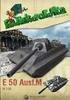 Tartalomjegyzék 1. Néhány szó az útmutatóról... 3 1.1. Az útmutatóban használt figyelmeztető szimbólumok és kifejezések... 4 1.2. Rendeltetésszerű használat... 6 1.3. Megfelelőségi információ... 7 2. Biztonsági
Tartalomjegyzék 1. Néhány szó az útmutatóról... 3 1.1. Az útmutatóban használt figyelmeztető szimbólumok és kifejezések... 4 1.2. Rendeltetésszerű használat... 6 1.3. Megfelelőségi információ... 7 2. Biztonsági
Telepítési útmutató. Otthoni hálózati rendszer Smart Plug KX-HNA101FX. Típus. Köszönjük, hogy Panasonic terméket vásárolt.
 Típus Telepítési útmutató Otthoni hálózati rendszer Smart Plug KX-HNA101FX Köszönjük, hogy Panasonic terméket vásárolt. Ez a dokumentum azt ismerteti, hogy a smart plug-ot hogyan kell megfelelően felszerelni.
Típus Telepítési útmutató Otthoni hálózati rendszer Smart Plug KX-HNA101FX Köszönjük, hogy Panasonic terméket vásárolt. Ez a dokumentum azt ismerteti, hogy a smart plug-ot hogyan kell megfelelően felszerelni.
A hordozható számítógép bemutatása Felhasználói útmutató
 A hordozható számítógép bemutatása Felhasználói útmutató Copyright 2008 Hewlett-Packard Development Company, L.P. A Microsoft és a Windows elnevezés a Microsoft Corporation Amerikai Egyesült Államokban
A hordozható számítógép bemutatása Felhasználói útmutató Copyright 2008 Hewlett-Packard Development Company, L.P. A Microsoft és a Windows elnevezés a Microsoft Corporation Amerikai Egyesült Államokban
MP3-lejátszó. Használati útmutató és jótállási jegy Tchibo GmbH D-22290 Hamburg 60783HB43XI
 MP3-lejátszó Használati útmutató és jótállási jegy Tchibo GmbH D-22290 Hamburg 60783HB43XI Kedves Vásárlónk! Új MP3-lejátszója kicsi, színes, és a beépített csatnak köszönhetően szinte bárhol rögzíthető.
MP3-lejátszó Használati útmutató és jótállási jegy Tchibo GmbH D-22290 Hamburg 60783HB43XI Kedves Vásárlónk! Új MP3-lejátszója kicsi, színes, és a beépített csatnak köszönhetően szinte bárhol rögzíthető.
Multimédia Felhasználói útmutató
 Multimédia Felhasználói útmutató Copyright 2010 Hewlett-Packard Development Company, L.P. A Microsoft és a Windows elnevezés a Microsoft Corporationnek az Amerikai Egyesült Államokban bejegyzett kereskedelmi
Multimédia Felhasználói útmutató Copyright 2010 Hewlett-Packard Development Company, L.P. A Microsoft és a Windows elnevezés a Microsoft Corporationnek az Amerikai Egyesült Államokban bejegyzett kereskedelmi
Gratulálunk a SkyTec aktív, hangsugárzó doboz beszerzéséhez. Kérjük a termék használatba vétele előtt figyelmesen olvassa végig ezt az útmutatót.
 Gratulálunk a SkyTec aktív, hangsugárzó doboz beszerzéséhez. Kérjük a termék használatba vétele előtt figyelmesen olvassa végig ezt az útmutatót. A sokéves, meghibásodás mentes használat érdekében kérjük,
Gratulálunk a SkyTec aktív, hangsugárzó doboz beszerzéséhez. Kérjük a termék használatba vétele előtt figyelmesen olvassa végig ezt az útmutatót. A sokéves, meghibásodás mentes használat érdekében kérjük,
Dell Latitude 12 robusztus táblaszámítógép 7202 Felhasználói kézikönyv
 Dell Latitude 12 robusztus táblaszámítógép 7202 Felhasználói kézikönyv Szabályozó modell: T03H Szabályozó típus: T03H001 Megjegyzések, figyelmeztetések és Vigyázat jelzések MEGJEGYZÉS: A MEGJEGYZÉSEK fontos
Dell Latitude 12 robusztus táblaszámítógép 7202 Felhasználói kézikönyv Szabályozó modell: T03H Szabályozó típus: T03H001 Megjegyzések, figyelmeztetések és Vigyázat jelzések MEGJEGYZÉS: A MEGJEGYZÉSEK fontos
25,7 cm / 10,1 Tablet-PC MEDION LIFETAB. Kezelési útmutató
 25,7 cm / 10,1 Tablet-PC MEDION LIFETAB Kezelési útmutató Tartalomjegyzék 1. Néhány szó az útmutatóról... 3 1.1. Az útmutatóban használt figyelmeztető szimbólumok és kifejezések... 4 1.2. Rendeltetésszerű
25,7 cm / 10,1 Tablet-PC MEDION LIFETAB Kezelési útmutató Tartalomjegyzék 1. Néhány szó az útmutatóról... 3 1.1. Az útmutatóban használt figyelmeztető szimbólumok és kifejezések... 4 1.2. Rendeltetésszerű
Meghajtók Felhasználói útmutató
 Meghajtók Felhasználói útmutató Copyright 2008 Hewlett-Packard Development Company, L.P. A Microsoft, Windows és a Windows Vista név a Microsoft Corporation Amerikai Egyesült Államokban és/vagy más országokban
Meghajtók Felhasználói útmutató Copyright 2008 Hewlett-Packard Development Company, L.P. A Microsoft, Windows és a Windows Vista név a Microsoft Corporation Amerikai Egyesült Államokban és/vagy más országokban
Lenovo G400s/G405s/G400s Touch G500s/G505s/G500s Touch
 Lenovo G400s/G405s/G400s Touch G500s/G505s/G500s Touch Használati útmutató A számítógép használatba vétele előtt olvassa el a mellékelt kézikönyvekben található biztonsági előírásokat és fontos tanácsokat.
Lenovo G400s/G405s/G400s Touch G500s/G505s/G500s Touch Használati útmutató A számítógép használatba vétele előtt olvassa el a mellékelt kézikönyvekben található biztonsági előírásokat és fontos tanácsokat.
A hordozható számítógép bemutatása Felhasználói útmutató
 A hordozható számítógép bemutatása Felhasználói útmutató Copyright 2008 Hewlett-Packard Development Company, L.P. A Microsoft és a Windows elnevezés a Microsoft Corporation Amerikai Egyesült Államokban
A hordozható számítógép bemutatása Felhasználói útmutató Copyright 2008 Hewlett-Packard Development Company, L.P. A Microsoft és a Windows elnevezés a Microsoft Corporation Amerikai Egyesült Államokban
Útmutató a hardver használatához HP Compaq Notebook sorozat
 Útmutató a hardver használatához HP Compaq Notebook sorozat Dokumentum cikkszáma: 333644-211 2003. augusztus Ez az útmutató a hordozható számítógép hardverjellemzőit és azok használatát, valamint a külső
Útmutató a hardver használatához HP Compaq Notebook sorozat Dokumentum cikkszáma: 333644-211 2003. augusztus Ez az útmutató a hordozható számítógép hardverjellemzőit és azok használatát, valamint a külső
Meghajtók Felhasználói útmutató
 Meghajtók Felhasználói útmutató Copyright 2008 Hewlett-Packard Development Company, L.P. A Microsoft, a Windows és a Windows Vista a Microsoft Corporation védjegye vagy bejegyzett védjegye az Egyesült
Meghajtók Felhasználói útmutató Copyright 2008 Hewlett-Packard Development Company, L.P. A Microsoft, a Windows és a Windows Vista a Microsoft Corporation védjegye vagy bejegyzett védjegye az Egyesült
EM4586 Kétsávos vezeték nélküli USB adapter
 EM4586 Kétsávos vezeték nélküli USB adapter EM4586 Kétsávos vezeték nélküli USB adapter 2 MAGYAR Tartalomjegyzék 1.0 Bevezetés... 2 1.1 A csomag tartalma... 2 2.0 Telepítés és kapcsolódás az EM4586 adapterhez
EM4586 Kétsávos vezeték nélküli USB adapter EM4586 Kétsávos vezeték nélküli USB adapter 2 MAGYAR Tartalomjegyzék 1.0 Bevezetés... 2 1.1 A csomag tartalma... 2 2.0 Telepítés és kapcsolódás az EM4586 adapterhez
Meghajtók Felhasználói útmutató
 Meghajtók Felhasználói útmutató Copyright 2009 Hewlett-Packard Development Company, L.P. A Windows elnevezés a Microsoft Corporation Amerikai Egyesült Államokban bejegyzett kereskedelmi védjegye. A termékkel
Meghajtók Felhasználói útmutató Copyright 2009 Hewlett-Packard Development Company, L.P. A Windows elnevezés a Microsoft Corporation Amerikai Egyesült Államokban bejegyzett kereskedelmi védjegye. A termékkel
Telepítési útmutató. Otthoni hálózati rendszer Tartalék akkumulátor KX-HNP100FX. Típus
 Típus Telepítési útmutató Otthoni hálózati rendszer Tartalék akkumulátor KX-HNP100FX Köszönjük, hogy Panasonic terméket vásárolt. Ez a dokumentum a tartalék akkumulátor megfelelő felszerelését ismerteti.
Típus Telepítési útmutató Otthoni hálózati rendszer Tartalék akkumulátor KX-HNP100FX Köszönjük, hogy Panasonic terméket vásárolt. Ez a dokumentum a tartalék akkumulátor megfelelő felszerelését ismerteti.
Felhasználói útmutató. Személyi számítógép VPCF2 sorozat
 Felhasználói útmutató Személyi számítógép VPCF2 sorozat n 2 Tartalomjegyzék Bevezetés... 4 További információk a VAIO számítógépről... 5 Ergonómiai szempontok... 8 Az első lépések... 10 A kezelőszervek
Felhasználói útmutató Személyi számítógép VPCF2 sorozat n 2 Tartalomjegyzék Bevezetés... 4 További információk a VAIO számítógépről... 5 Ergonómiai szempontok... 8 Az első lépések... 10 A kezelőszervek
Meghajtók Felhasználói útmutató
 Meghajtók Felhasználói útmutató Copyright 2008 Hewlett-Packard Development Company, L.P. A Microsoft, a Windows és a Windows Vista a Microsoft Corporationnek az Egyesült Államokban bejegyzett védjegyei.
Meghajtók Felhasználói útmutató Copyright 2008 Hewlett-Packard Development Company, L.P. A Microsoft, a Windows és a Windows Vista a Microsoft Corporationnek az Egyesült Államokban bejegyzett védjegyei.
Olvassa el és őrizze meg a kezelési útmutatót
 Általános tudnivalók Általános tudnivalók Olvassa el és őrizze meg a kezelési útmutatót Ez a kezelési útmutató az MD 16371 indítássegítő funkcióval rendelkező autós akkumulátortöltőhöz tartozik. Fontos
Általános tudnivalók Általános tudnivalók Olvassa el és őrizze meg a kezelési útmutatót Ez a kezelési útmutató az MD 16371 indítássegítő funkcióval rendelkező autós akkumulátortöltőhöz tartozik. Fontos
Útmutató a hardver használatához dc7900 sorozatú ultravékony asztali számítógép HP Compaq üzleti célú számítógép
 Útmutató a hardver használatához dc7900 sorozatú ultravékony asztali számítógép HP Compaq üzleti célú számítógép Copyright 2008 Hewlett-Packard Development Company, L.P. Az itt található információ értesítés
Útmutató a hardver használatához dc7900 sorozatú ultravékony asztali számítógép HP Compaq üzleti célú számítógép Copyright 2008 Hewlett-Packard Development Company, L.P. Az itt található információ értesítés
Felhasználói kézikönyv
 GT-I9060I/DS GT-I9060I Felhasználói kézikönyv www.samsung.com A kézikönyvről A készülék a Samsung kiemelkedő technológiai szakértelmét és magas követelményeit felhasználva minőségi mobilkommunikációt és
GT-I9060I/DS GT-I9060I Felhasználói kézikönyv www.samsung.com A kézikönyvről A készülék a Samsung kiemelkedő technológiai szakértelmét és magas követelményeit felhasználva minőségi mobilkommunikációt és
Külső Merevlemez esata és USB 2.0 Combo. Felhasználói útmutató Magyar
 Külső Merevlemez esata és USB 2.0 Combo Felhasználói útmutató Magyar Tartalomjegyzék Bevezetés 3 Vezérlők, csatlakozók és jelzőfények 3 Elülső panel 3 Hátsó panel 3 Néhány szó a merevlemezről 4 A meghajtó
Külső Merevlemez esata és USB 2.0 Combo Felhasználói útmutató Magyar Tartalomjegyzék Bevezetés 3 Vezérlők, csatlakozók és jelzőfények 3 Elülső panel 3 Hátsó panel 3 Néhány szó a merevlemezről 4 A meghajtó
BH-118 Nokia Bluetooth-fülhallgató - Felhasználói kézikönyv
 BH-118 Nokia Bluetooth-fülhallgató - Felhasználói kézikönyv 1.1. kiadás 2 Tartalom Bevezetés 3 A fülhallgató ismertetése 3 A Bluetooth funkció 3 Kezdő lépések 4 A készülék gombjai és részei 4 Az akkumulátor
BH-118 Nokia Bluetooth-fülhallgató - Felhasználói kézikönyv 1.1. kiadás 2 Tartalom Bevezetés 3 A fülhallgató ismertetése 3 A Bluetooth funkció 3 Kezdő lépések 4 A készülék gombjai és részei 4 Az akkumulátor
Felhasználói kézikönyv. Magyar. APC Smart-UPS. 500 VA 100 Vac. 750 VA 100/120/230 Vac. Tower szünetmentes tápegység
 Felhasználói kézikönyv Magyar APC Smart-UPS 500 VA 100 Vac 750 VA 100/120/230 Vac Tower szünetmentes tápegység 990-1587A 12/2005 Bevezetés Az APC szünetmentes tápegységet (UPS) arra tervezték, hogy megvédje
Felhasználói kézikönyv Magyar APC Smart-UPS 500 VA 100 Vac 750 VA 100/120/230 Vac Tower szünetmentes tápegység 990-1587A 12/2005 Bevezetés Az APC szünetmentes tápegységet (UPS) arra tervezték, hogy megvédje
INSPIRON TELEPÍTÉSI ÚTMUTATÓ
 INSPIRON TELEPÍTÉSI ÚTMUTATÓ INSPIRON TELEPÍTÉSI ÚTMUTATÓ Típusszám: P11S sorozat Típus: P11S001; P11S002 Megjegyzések, figyelmeztetések és óvintézkedések MEGJEGYZÉS: A MEGJEGYZÉSEK a számítógép biztonságosabb
INSPIRON TELEPÍTÉSI ÚTMUTATÓ INSPIRON TELEPÍTÉSI ÚTMUTATÓ Típusszám: P11S sorozat Típus: P11S001; P11S002 Megjegyzések, figyelmeztetések és óvintézkedések MEGJEGYZÉS: A MEGJEGYZÉSEK a számítógép biztonságosabb
KX-HNC200FX. Telepítési útmutató. Otthoni hálózati rendszer Beltéri kamera. Típus. Köszönjük, hogy Panasonic terméket vásárolt.
 Telepítési útmutató Otthoni hálózati rendszer Beltéri kamera Típus KX-HNC200FX Köszönjük, hogy Panasonic terméket vásárolt. Ez a dokumentum azt ismerteti, hogy a beltéri kamerát hogyan kell megfelelően
Telepítési útmutató Otthoni hálózati rendszer Beltéri kamera Típus KX-HNC200FX Köszönjük, hogy Panasonic terméket vásárolt. Ez a dokumentum azt ismerteti, hogy a beltéri kamerát hogyan kell megfelelően
Használati útmutató. 4.5" Smartphone E 4504
 Használati útmutató 4.5" Smartphone E 4504 E4504 HU Hofer Content RC1.indd 1 09.12.2015 09:18:37 Tartalom Néhány szó az útmutatóról... 5 A kezelési útmutatóban használt szimbólumok és kifejezések... 6
Használati útmutató 4.5" Smartphone E 4504 E4504 HU Hofer Content RC1.indd 1 09.12.2015 09:18:37 Tartalom Néhány szó az útmutatóról... 5 A kezelési útmutatóban használt szimbólumok és kifejezések... 6
A számítógép bemutatása Felhasználói útmutató
 A számítógép bemutatása Felhasználói útmutató Copyright 2007 Hewlett-Packard Development Company, L.P. A Microsoft és a Windows elnevezés a Microsoft Corporation Amerikai Egyesült Államokban bejegyzett
A számítógép bemutatása Felhasználói útmutató Copyright 2007 Hewlett-Packard Development Company, L.P. A Microsoft és a Windows elnevezés a Microsoft Corporation Amerikai Egyesült Államokban bejegyzett
HP 2400/2500 ultrakönnyű dokkolóállomás Felhasználói útmutató
 HP 2400/2500 ultrakönnyű dokkolóállomás Felhasználói útmutató Copyright 2007 Hewlett-Packard Development Company, L.P. A Microsoft név a Microsoft Corporation Amerikai Egyesült Államokban bejegyzett kereskedelmi
HP 2400/2500 ultrakönnyű dokkolóállomás Felhasználói útmutató Copyright 2007 Hewlett-Packard Development Company, L.P. A Microsoft név a Microsoft Corporation Amerikai Egyesült Államokban bejegyzett kereskedelmi
Felhasználói útmutató
 Felhasználói útmutató Copyright 2016 HP Development Company, L.P. A Bluetooth jelölés a jogtulajdonos védjegye, amelyet a HP Inc. licencmegállapodás keretében használ. Az Intel az Intel Corporation védjegye
Felhasználói útmutató Copyright 2016 HP Development Company, L.P. A Bluetooth jelölés a jogtulajdonos védjegye, amelyet a HP Inc. licencmegállapodás keretében használ. Az Intel az Intel Corporation védjegye
3600-4600 Series használati útmutató
 3600-4600 Series használati útmutató 2008. www.lexmark.com Tartalom Biztonsági tájékoztató...9 Bevezetés...10 Információ keresése a nyomtatóval kapcsolatban...10 A nyomtató üzembe helyezése...13 A biztonsági
3600-4600 Series használati útmutató 2008. www.lexmark.com Tartalom Biztonsági tájékoztató...9 Bevezetés...10 Információ keresése a nyomtatóval kapcsolatban...10 A nyomtató üzembe helyezése...13 A biztonsági
Meghajtók Felhasználói útmutató
 Meghajtók Felhasználói útmutató Copyright 2009 Hewlett-Packard Development Company, L.P. A Windows elnevezés a Microsoft Corporation bejegyzett kereskedelmi védjegye az Amerikai Egyesült Államokban. Az
Meghajtók Felhasználói útmutató Copyright 2009 Hewlett-Packard Development Company, L.P. A Windows elnevezés a Microsoft Corporation bejegyzett kereskedelmi védjegye az Amerikai Egyesült Államokban. Az
BH-111 Nokia sztereó Bluetooth-fülhallgató
 BH-111 Nokia sztereó Bluetooth-fülhallgató 1.1. kiadás 2 Bevezetés A fülhallgató ismertetése A BH-111 Nokia sztereó Bluetooth-fülhallgatóval zenét hallgathatunk, valamint kéz használata nélkül kezelhetjük
BH-111 Nokia sztereó Bluetooth-fülhallgató 1.1. kiadás 2 Bevezetés A fülhallgató ismertetése A BH-111 Nokia sztereó Bluetooth-fülhallgatóval zenét hallgathatunk, valamint kéz használata nélkül kezelhetjük
CK-600 Nokia kijelzõs autóskészlet Rövid felhasználói útmutató és biztonsági információk
 CK-600 Nokia kijelzõs autóskészlet Rövid felhasználói útmutató és biztonsági információk 9211377 2. kiadás, HU MEGFELELÕSÉGI NYILATKOZAT A NOKIA CORPORATION kijelenti, hogy a HF-23 jelzésû termék megfelel
CK-600 Nokia kijelzõs autóskészlet Rövid felhasználói útmutató és biztonsági információk 9211377 2. kiadás, HU MEGFELELÕSÉGI NYILATKOZAT A NOKIA CORPORATION kijelenti, hogy a HF-23 jelzésû termék megfelel
Felhasználói kézikönyv
 EK-GC100 Felhasználói kézikönyv www.samsung.com A kézikönyvről A készülék a Samsung kiemelkedő technológiai szakértelmét és magas követelményeit felhasználva minőségi mobilkommunikációt és szórakozást
EK-GC100 Felhasználói kézikönyv www.samsung.com A kézikönyvről A készülék a Samsung kiemelkedő technológiai szakértelmét és magas követelményeit felhasználva minőségi mobilkommunikációt és szórakozást
Útmutató a hardver és a szoftver használatához
 Útmutató a hardver és a szoftver használatához HP Compaq hordozható számítógépek Dokumentum cikkszáma: 364598-211 2005. január Ez az útmutató a hordozható számítógép hardverjellemzőit és azok használatát,
Útmutató a hardver és a szoftver használatához HP Compaq hordozható számítógépek Dokumentum cikkszáma: 364598-211 2005. január Ez az útmutató a hordozható számítógép hardverjellemzőit és azok használatát,
Az Ön kézikönyve ACER W4-820 http://hu.yourpdfguides.com/dref/5453092
 Elolvashatja az ajánlásokat a felhasználói kézikönyv, a műszaki vezető, illetve a telepítési útmutató. Megtalálja a választ minden kérdésre az a felhasználói kézikönyv (információk, leírások, biztonsági
Elolvashatja az ajánlásokat a felhasználói kézikönyv, a műszaki vezető, illetve a telepítési útmutató. Megtalálja a választ minden kérdésre az a felhasználói kézikönyv (információk, leírások, biztonsági
Inspiron 15. Szervizelési kézikönyv. 5000 Series. Számítógép típusa: Inspiron 5548 Szabályozó modell: P39F Szabályozó típus: P39F001
 Inspiron 15 5000 Series Szervizelési kézikönyv Számítógép típusa: Inspiron 5548 Szabályozó modell: P39F Szabályozó típus: P39F001 Megjegyzések, figyelmeztetések és vigyázat jelzések MEGJEGYZÉS: A MEGJEGYZÉSEK
Inspiron 15 5000 Series Szervizelési kézikönyv Számítógép típusa: Inspiron 5548 Szabályozó modell: P39F Szabályozó típus: P39F001 Megjegyzések, figyelmeztetések és vigyázat jelzések MEGJEGYZÉS: A MEGJEGYZÉSEK
Útmutató a hardver használatához - dx2250 minitorony
 Útmutató a hardver használatához - dx2250 minitorony HP Compaq üzleti célú számítógép Copyright 2006 Hewlett-Packard Development Company, L.P. Az itt közölt információ értesítés nélkül változhat. A Microsoft
Útmutató a hardver használatához - dx2250 minitorony HP Compaq üzleti célú számítógép Copyright 2006 Hewlett-Packard Development Company, L.P. Az itt közölt információ értesítés nélkül változhat. A Microsoft
W100 digitális projektor Otthoni Szórakoztató Sorozat Felhasználói leírás
 W100 digitális projektor Otthoni Szórakoztató Sorozat Felhasználói leírás Tartalomjegyzék Biztonsági, szabályozó és jogi információk... 3 Biztonsági utasítások... 3 Szabályozó és jogi információk... 6
W100 digitális projektor Otthoni Szórakoztató Sorozat Felhasználói leírás Tartalomjegyzék Biztonsági, szabályozó és jogi információk... 3 Biztonsági utasítások... 3 Szabályozó és jogi információk... 6
A táblaszámítógép bemutatása
 A táblaszámítógép bemutatása Dokumentum cikkszáma: 419466-211 2007. január Ez az útmutató a számítógép hardveres funkcióit ismerteti. Tartalomjegyzék 1 ek A fő kezelőfelület részegységei....................
A táblaszámítógép bemutatása Dokumentum cikkszáma: 419466-211 2007. január Ez az útmutató a számítógép hardveres funkcióit ismerteti. Tartalomjegyzék 1 ek A fő kezelőfelület részegységei....................
Meghajtók Felhasználói útmutató
 Meghajtók Felhasználói útmutató Copyright 2008 Hewlett-Packard Development Company, L.P. A Windows elnevezés a Microsoft Corporationnek az Amerikai Egyesült Államokban bejegyzett kereskedelmi védjegye.
Meghajtók Felhasználói útmutató Copyright 2008 Hewlett-Packard Development Company, L.P. A Windows elnevezés a Microsoft Corporationnek az Amerikai Egyesült Államokban bejegyzett kereskedelmi védjegye.
Vezeték nélküli eszközök (csak egyes típusokon) Felhasználói útmutató
 Vezeték nélküli eszközök (csak egyes típusokon) Felhasználói útmutató Copyright 2008 Hewlett-Packard Development Company, L.P. A Windows elnevezés a Microsoft Corporationnek az Amerikai Egyesült Államokban
Vezeték nélküli eszközök (csak egyes típusokon) Felhasználói útmutató Copyright 2008 Hewlett-Packard Development Company, L.P. A Windows elnevezés a Microsoft Corporationnek az Amerikai Egyesült Államokban
Üdvözöljük! Ön az Apple TV készüléket nézi. Ez az útmutató minden információt tartalmaz a beállítás kezdeti lépéseitől a műsorok megtekintéséig.
 Üdvözöljük! Ön az Apple TV készüléket nézi. Ez az útmutató minden információt tartalmaz a beállítás kezdeti lépéseitől a műsorok megtekintéséig. Tartalom Fejezet 1: Csatlakozás. 7 A doboz tartalma 8 Az
Üdvözöljük! Ön az Apple TV készüléket nézi. Ez az útmutató minden információt tartalmaz a beállítás kezdeti lépéseitől a műsorok megtekintéséig. Tartalom Fejezet 1: Csatlakozás. 7 A doboz tartalma 8 Az
Meghajtók Felhasználói útmutató
 Meghajtók Felhasználói útmutató Copyright 2009 Hewlett-Packard Development Company, L.P. Az itt szereplő információ előzetes értesítés nélkül változhat. A HP termékeire és szolgáltatásaira vonatkozó kizárólagos
Meghajtók Felhasználói útmutató Copyright 2009 Hewlett-Packard Development Company, L.P. Az itt szereplő információ előzetes értesítés nélkül változhat. A HP termékeire és szolgáltatásaira vonatkozó kizárólagos
Dell Latitude E5440 Kezelési kézikönyv
 Dell Latitude E5440 Kezelési kézikönyv Szabályozó modell: P44G Szabályozó típus: P44G001 Notes, Cautions, and Warnings MEGJEGYZÉS: A NOTE indicates important information that helps you make better use
Dell Latitude E5440 Kezelési kézikönyv Szabályozó modell: P44G Szabályozó típus: P44G001 Notes, Cautions, and Warnings MEGJEGYZÉS: A NOTE indicates important information that helps you make better use
Dell Latitude E5540 Kezelési kézikönyv
 Dell Latitude E5540 Kezelési kézikönyv Szabályozó modell: P44G Szabályozó típus: P44G001 Megjegyzések, figyelmeztetések és Vigyázat jelzések MEGJEGYZÉS: A MEGJEGYZÉSEK fontos tudnivalókat tartalmaznak,
Dell Latitude E5540 Kezelési kézikönyv Szabályozó modell: P44G Szabályozó típus: P44G001 Megjegyzések, figyelmeztetések és Vigyázat jelzések MEGJEGYZÉS: A MEGJEGYZÉSEK fontos tudnivalókat tartalmaznak,
ÓVINTÉZKEDÉSEK GONDOSAN OLVASSA EL, MIELŐTT TOVÁBBLÉP! A hálózati adapterről
 Magyar ÓVINTÉZKEDÉSEK GONDOSAN OLVASSA EL, MIELŐTT TOVÁBBLÉP! A hálózati adapterről VIGYÁZAT Ez a hálózati adapter csak Yamaha eszközökkel használható. Ne használja semmilyen más célra. Csak beltéri használatra
Magyar ÓVINTÉZKEDÉSEK GONDOSAN OLVASSA EL, MIELŐTT TOVÁBBLÉP! A hálózati adapterről VIGYÁZAT Ez a hálózati adapter csak Yamaha eszközökkel használható. Ne használja semmilyen más célra. Csak beltéri használatra
Felhasználói útmutató. Személyi számítógép VPCYB sorozat
 Felhasználói útmutató Személyi számítógép VPCYB sorozat n 2 Tartalomjegyzék Bevezetés... 4 További információk VAIO számítógépéről... 5 Ergonómiai szempontok... 8 Az első lépések... 10 A kezelőszervek
Felhasználói útmutató Személyi számítógép VPCYB sorozat n 2 Tartalomjegyzék Bevezetés... 4 További információk VAIO számítógépéről... 5 Ergonómiai szempontok... 8 Az első lépések... 10 A kezelőszervek
IPTV Vevő (IPTV Set Top Box) Használati Útmutató
 IPTV Vevő (IPTV Set Top Box) Használati Útmutató H-6600 Szentes, Rákóczi Ferenc utca 26. Telefon: + 36 63 200 000; E-mail: uszi@tvnettel.hu Tartalomjegyzék Bemutatkozás...3 Biztonsági Előírások...3 Bevezetés
IPTV Vevő (IPTV Set Top Box) Használati Útmutató H-6600 Szentes, Rákóczi Ferenc utca 26. Telefon: + 36 63 200 000; E-mail: uszi@tvnettel.hu Tartalomjegyzék Bemutatkozás...3 Biztonsági Előírások...3 Bevezetés
T A R T A L O M J E G Y Z É K
 2 T A R T A L O M J E G Y Z É K A KÉSZÜLÉK JELLEMZŐI................................... 3 A készülék felhasználása.............................................. 3 Főbb funkciók......................................................
2 T A R T A L O M J E G Y Z É K A KÉSZÜLÉK JELLEMZŐI................................... 3 A készülék felhasználása.............................................. 3 Főbb funkciók......................................................
EW7011 USB 3.0 dokkolóállomás 2,5"-os és 3,5"-os SATA merevlemezekhez
 EW7011 USB 3.0 dokkolóállomás 2,5"-os és 3,5"-os SATA merevlemezekhez 2 MAGYAR EW7011 USB 3.0 Dokkoló állomás 2,5" és 3,5"-es SATA merevlemezekhez Tartalomjegyzék 1.0 Bevezetés... 2 1.1 Funkciók és jellemzők...
EW7011 USB 3.0 dokkolóállomás 2,5"-os és 3,5"-os SATA merevlemezekhez 2 MAGYAR EW7011 USB 3.0 Dokkoló állomás 2,5" és 3,5"-es SATA merevlemezekhez Tartalomjegyzék 1.0 Bevezetés... 2 1.1 Funkciók és jellemzők...
ecotec pro Kezelési utasítás Kezelési utasítás Az üzemeltető számára Gázüzemű, fali kondenzációs készülék Kiadó/gyártó Vaillant GmbH
 Kezelési utasítás Az üzemeltető számára Kezelési utasítás ecotec pro Gázüzemű, fali kondenzációs készülék HU Kiadó/gyártó Vaillant GmbH Berghauser Str. 40 D-42859 Remscheid Telefon 021 91 18 0 Telefax
Kezelési utasítás Az üzemeltető számára Kezelési utasítás ecotec pro Gázüzemű, fali kondenzációs készülék HU Kiadó/gyártó Vaillant GmbH Berghauser Str. 40 D-42859 Remscheid Telefon 021 91 18 0 Telefax
Magyar. APC Smart-UPS SC. 1000/1500 VA 110/120/230 Vac. Toronykivitelű vagy 2U magas, RACK-be szerelhető szünetmentes tápegységhez
 Felhasználói kézikönyv Magyar APC Smart-UPS SC 1000/1500 VA 110/120/230 Vac Toronykivitelű vagy 2U magas, RACK-be szerelhető szünetmentes tápegységhez 990-1851D 03/2007 Bevezetés The APC szünetmentes
Felhasználói kézikönyv Magyar APC Smart-UPS SC 1000/1500 VA 110/120/230 Vac Toronykivitelű vagy 2U magas, RACK-be szerelhető szünetmentes tápegységhez 990-1851D 03/2007 Bevezetés The APC szünetmentes
ecotec pro Üzemeltetési útmutató Üzemeltetési útmutató Az üzemeltető számára Gázüzemű, fali kondenzációs készülék Kiadó/gyártó Vaillant GmbH
 Üzemeltetési útmutató Az üzemeltető számára Üzemeltetési útmutató ecotec pro Gázüzemű, fali kondenzációs készülék HU Kiadó/gyártó Vaillant GmbH Berghauser Str. 40 D-42859 Remscheid Telefon 021 91 18 0
Üzemeltetési útmutató Az üzemeltető számára Üzemeltetési útmutató ecotec pro Gázüzemű, fali kondenzációs készülék HU Kiadó/gyártó Vaillant GmbH Berghauser Str. 40 D-42859 Remscheid Telefon 021 91 18 0
Útmutató a hardver használatához dc5750 minitorony
 Útmutató a hardver használatához dc5750 minitorony HP Compaq üzleti célú számítógép Copyright 2006 Hewlett-Packard Development Company, L.P. Az itt közölt információ értesítés nélkül változhat. A Microsoft
Útmutató a hardver használatához dc5750 minitorony HP Compaq üzleti célú számítógép Copyright 2006 Hewlett-Packard Development Company, L.P. Az itt közölt információ értesítés nélkül változhat. A Microsoft
NEW UNIVERSE DOLPHIN VÍZÁLLÓ MP3-AS LEJÁTSZÓ HASZNÁLATI UTASÍTÁS
 NEW UNIVERSE DOLPHIN VÍZÁLLÓ MP3-AS LEJÁTSZÓ HASZNÁLATI UTASÍTÁS 1. Ez a termék vízálló. Olvassa el figyelmesen a kezelésre vonatkozó utasításokat a használati utasításban, mielőtt használatba venné a
NEW UNIVERSE DOLPHIN VÍZÁLLÓ MP3-AS LEJÁTSZÓ HASZNÁLATI UTASÍTÁS 1. Ez a termék vízálló. Olvassa el figyelmesen a kezelésre vonatkozó utasításokat a használati utasításban, mielőtt használatba venné a
HV-MTC vezetékes,egér videónagyító
 HV-MTC vezetékes,egér videónagyító Használati útmutató Alko-Soft Szolgáltató Bt.Web: https://www.alkosoft.hue-mail: info@alkosoft.hutel: +36(30)499-34-77 Oldal 1 / 13 Tartalomjegyzék ELŐSZÓ...3 I. AZ EGÉR
HV-MTC vezetékes,egér videónagyító Használati útmutató Alko-Soft Szolgáltató Bt.Web: https://www.alkosoft.hue-mail: info@alkosoft.hutel: +36(30)499-34-77 Oldal 1 / 13 Tartalomjegyzék ELŐSZÓ...3 I. AZ EGÉR
TC-DVR MN30xx. Digitális videó rögzítő. Felhasználói kézikönyv
 TC-DVR MN30xx Digitális videó rögzítő Felhasználói kézikönyv 4/8/16 csatornás DVR-ekhez V1.0 Minden jog fenntartva FIGYELEM Köszönjük, hogy megvásárolta ezt a digitális videórögzítőt. A DVR használata
TC-DVR MN30xx Digitális videó rögzítő Felhasználói kézikönyv 4/8/16 csatornás DVR-ekhez V1.0 Minden jog fenntartva FIGYELEM Köszönjük, hogy megvásárolta ezt a digitális videórögzítőt. A DVR használata
Felhasználói útmutató
 Felhasználói útmutató Copyright 2012 Hewlett-Packard Development Company, L.P. A Bluetooth jelölés a jogtulajdonos védjegye, amelyet a Hewlett-Packard Company licencmegállapodás keretében használ. Az Intel
Felhasználói útmutató Copyright 2012 Hewlett-Packard Development Company, L.P. A Bluetooth jelölés a jogtulajdonos védjegye, amelyet a Hewlett-Packard Company licencmegállapodás keretében használ. Az Intel
Nokia Purity Pro sztereó Bluetooth-fülhallgató a Monstertől - Felhasználói kézikönyv
 Nokia Purity Pro sztereó Bluetooth-fülhallgató a Monstertől - Felhasználói kézikönyv 1.0. kiadás 2 Biztonság Olvassuk el az alábbi egyszerű útmutatót. Az itt leírtak be nem tartása veszélyekkel járhat,
Nokia Purity Pro sztereó Bluetooth-fülhallgató a Monstertől - Felhasználói kézikönyv 1.0. kiadás 2 Biztonság Olvassuk el az alábbi egyszerű útmutatót. Az itt leírtak be nem tartása veszélyekkel járhat,
Szivargyújtóra csatlakoztatható vezeték nélküli Nokia kihangosító (HF-6W) Felhasználói kézikönyv
 Szivargyújtóra csatlakoztatható vezeték nélküli Nokia kihangosító (HF-6W) Felhasználói kézikönyv MEGFELELÕSÉGI NYILATKOZAT A NOKIA CORPORATION kizárólagos felelõsségére kijelenti, hogy a HF-6W termék megfelel
Szivargyújtóra csatlakoztatható vezeték nélküli Nokia kihangosító (HF-6W) Felhasználói kézikönyv MEGFELELÕSÉGI NYILATKOZAT A NOKIA CORPORATION kizárólagos felelõsségére kijelenti, hogy a HF-6W termék megfelel
Meghajtók Felhasználói útmutató
 Meghajtók Felhasználói útmutató Copyright 2009 Hewlett-Packard Development Company, L.P. A Microsoft és a Windows a Microsoft Corporation az Amerikai Egyesült Államokban bejegyzett kereskedelmi védjegye.
Meghajtók Felhasználói útmutató Copyright 2009 Hewlett-Packard Development Company, L.P. A Microsoft és a Windows a Microsoft Corporation az Amerikai Egyesült Államokban bejegyzett kereskedelmi védjegye.
Alcor Zest Q813IS Táblagép. Kezelési útmutató
 Alcor Zest Q813IS Táblagép Kezelési útmutató BIZTONSÁGGAL KAPCSOLATOS FIGYELMEZTETÉSEK Ez az útmutató fontos információkat tartalmaz a készülék kényelmes és biztonságos használatával kapcsolatban. Kérjük,
Alcor Zest Q813IS Táblagép Kezelési útmutató BIZTONSÁGGAL KAPCSOLATOS FIGYELMEZTETÉSEK Ez az útmutató fontos információkat tartalmaz a készülék kényelmes és biztonságos használatával kapcsolatban. Kérjük,
Gyors üzembe helyezés és első lépések útmutató Evo D500 ultravékony asztali számítógép személyi számítógép
 b Gyors üzembe helyezés és első lépések útmutató Evo D500 ultravékony asztali számítógép személyi számítógép A kiadvány cikkszáma: 250893-211 2001. november Ez a könyv a Compaq Evo D500 ultravékony asztali
b Gyors üzembe helyezés és első lépések útmutató Evo D500 ultravékony asztali számítógép személyi számítógép A kiadvány cikkszáma: 250893-211 2001. november Ez a könyv a Compaq Evo D500 ultravékony asztali
MD-5W Nokia Bluetoothhangszórók 9200278/1
 MD-5W Nokia Bluetoothhangszórók 2 3 4 5 6 7 8 8 9 10 11 12 14 13 9200278/1 MEGFELELÕSÉGI NYILATKOZAT A NOKIA CORPORATION kijelenti, hogy az MD-5W jelû készülék mindenben megfelel az alapvetõ követelményeknek,
MD-5W Nokia Bluetoothhangszórók 2 3 4 5 6 7 8 8 9 10 11 12 14 13 9200278/1 MEGFELELÕSÉGI NYILATKOZAT A NOKIA CORPORATION kijelenti, hogy az MD-5W jelû készülék mindenben megfelel az alapvetõ követelményeknek,
Felhasználói kézikönyv
 Felhasználói kézikönyv Smart-UPS TM C szünetmentes tápegységhez SRC250 SRC450 110/120/230 V~ Toronyba/Rackbe szerelhető 1U Smart-UPS TM C szünetmentes tápegységhez 250/450 VA 110/120/230 V~ Toronyba/Rackbe
Felhasználói kézikönyv Smart-UPS TM C szünetmentes tápegységhez SRC250 SRC450 110/120/230 V~ Toronyba/Rackbe szerelhető 1U Smart-UPS TM C szünetmentes tápegységhez 250/450 VA 110/120/230 V~ Toronyba/Rackbe
A mutatóeszközök és a billentyűzet Felhasználói útmutató
 A mutatóeszközök és a billentyűzet Felhasználói útmutató Copyright 2008 Hewlett-Packard Development Company, L.P. A Windows a Microsoft Corporation bejegyzett védjegye az Egyesült Államokban. Az itt szereplő
A mutatóeszközök és a billentyűzet Felhasználói útmutató Copyright 2008 Hewlett-Packard Development Company, L.P. A Windows a Microsoft Corporation bejegyzett védjegye az Egyesült Államokban. Az itt szereplő
Nokia vezeték nélküli billentyûzet (SU-8W) Felhasználói útmutató
 Nokia vezeték nélküli billentyûzet (SU-8W) Felhasználói útmutató MEGFELELÕSÉGI NYILATKOZAT NOKIA CORPORATION kizárólagos felelõsségére kijelenti, hogy az SU-8W készülék mindenben megfelel az alapvetõ követelményeknek,
Nokia vezeték nélküli billentyûzet (SU-8W) Felhasználói útmutató MEGFELELÕSÉGI NYILATKOZAT NOKIA CORPORATION kizárólagos felelõsségére kijelenti, hogy az SU-8W készülék mindenben megfelel az alapvetõ követelményeknek,
Dell Latitude E5550 / 5550 Kezelési kézikönyv
 Dell Latitude E5550 / 5550 Kezelési kézikönyv Szabályozó modell: P37F Szabályozó típus: P37F001 Megjegyzések, figyelmeztetések és Vigyázat jelzések MEGJEGYZÉS: A MEGJEGYZÉSEK fontos tudnivalókat tartalmaznak,
Dell Latitude E5550 / 5550 Kezelési kézikönyv Szabályozó modell: P37F Szabályozó típus: P37F001 Megjegyzések, figyelmeztetések és Vigyázat jelzések MEGJEGYZÉS: A MEGJEGYZÉSEK fontos tudnivalókat tartalmaznak,
Felhasználói kézikönyv
 Felhasználói kézikönyv Smart-UPS szünetmentes tápegységhez 750/1000 VA 100/120/230 Vac Rackbe szerelhető 1U Smart-UPS TM szünetmentes tápegységhez 750/1000 VA 100/120/230 Vac Rackbe szerelhető 1U HU 990-1086B
Felhasználói kézikönyv Smart-UPS szünetmentes tápegységhez 750/1000 VA 100/120/230 Vac Rackbe szerelhető 1U Smart-UPS TM szünetmentes tápegységhez 750/1000 VA 100/120/230 Vac Rackbe szerelhető 1U HU 990-1086B
HF-200 Nokia vezeték nélküli plug-in kihangosító 9207899/1
 HF-200 Nokia vezeték nélküli plug-in kihangosító 1 2 3 4 5 6 7 9207899/1 8 10 9 15 13 14 12 11 16 MEGFELELÕSÉGI NYILATKOZAT A NOKIA CORPORATION kijelenti, hogy a HF-36W jelû készülék mindenben megfelel
HF-200 Nokia vezeték nélküli plug-in kihangosító 1 2 3 4 5 6 7 9207899/1 8 10 9 15 13 14 12 11 16 MEGFELELÕSÉGI NYILATKOZAT A NOKIA CORPORATION kijelenti, hogy a HF-36W jelû készülék mindenben megfelel
HP Scanjet 3770 digitális, síkágyas lapolvasó
 HP Scanjet 3770 digitális, síkágyas lapolvasó Felhasználói kézikönyv HP Scanjet 3770 digitális, síkágyas lapolvasó Felhasználói kézikönyv Szerzői jog és licencszerződések 2004 Copyright Hewlett-Packard
HP Scanjet 3770 digitális, síkágyas lapolvasó Felhasználói kézikönyv HP Scanjet 3770 digitális, síkágyas lapolvasó Felhasználói kézikönyv Szerzői jog és licencszerződések 2004 Copyright Hewlett-Packard
HP Mini Használati útmutató
 HP Mini Használati útmutató Copyright 2009 Hewlett-Packard Development Company, L.P. A Bluetooth jelölés a jogtulajdonos kereskedelmi védjegye, amelyet a Hewlett- Packard Company licencmegállapodás keretében
HP Mini Használati útmutató Copyright 2009 Hewlett-Packard Development Company, L.P. A Bluetooth jelölés a jogtulajdonos kereskedelmi védjegye, amelyet a Hewlett- Packard Company licencmegállapodás keretében
PD2 PowerDrive központi egység. Használati utasítás Magyar
 PD2 PowerDrive központi egység Használati utasítás Magyar 1 Biztonsági figyelmeztetések Olvassa el figyelmesen a használati utasítást az eszköz telepítése előtt és őrizze meg! Az eszközt a telepítés során
PD2 PowerDrive központi egység Használati utasítás Magyar 1 Biztonsági figyelmeztetések Olvassa el figyelmesen a használati utasítást az eszköz telepítése előtt és őrizze meg! Az eszközt a telepítés során
HP Z sorozatú munkaállomások. Felhasználói útmutató
 HP Z sorozatú munkaállomások Felhasználói útmutató Szerzői jogi információk Hetedik kiadás: 2010. július Cikkszám: 504629-217 Jótállás A Hewlett-Packard nem vállal felelősséget a jelen dokumentumban előforduló
HP Z sorozatú munkaállomások Felhasználói útmutató Szerzői jogi információk Hetedik kiadás: 2010. július Cikkszám: 504629-217 Jótállás A Hewlett-Packard nem vállal felelősséget a jelen dokumentumban előforduló
Nokia vezeték nélküli sztereó fülhallgató (HS-12W) Felhasználói kézikönyv
 Nokia vezeték nélküli sztereó fülhallgató (HS-12W) Felhasználói kézikönyv MEGFELELÕSÉGI NYILATKOZAT A NOKIA CORPORATION kizárólagos felelõsségére kijelenti, hogy a Nokia HS-12W kereskedelmi megnevezésû
Nokia vezeték nélküli sztereó fülhallgató (HS-12W) Felhasználói kézikönyv MEGFELELÕSÉGI NYILATKOZAT A NOKIA CORPORATION kizárólagos felelõsségére kijelenti, hogy a Nokia HS-12W kereskedelmi megnevezésû
Az Ön kézikönyve ACER VERITON Z4810G http://hu.yourpdfguides.com/dref/5611363
 Elolvashatja az ajánlásokat a felhasználói kézikönyv, a műszaki vezető, illetve a telepítési útmutató. Megtalálja a választ minden kérdésre az a felhasználói kézikönyv (információk, leírások, biztonsági
Elolvashatja az ajánlásokat a felhasználói kézikönyv, a műszaki vezető, illetve a telepítési útmutató. Megtalálja a választ minden kérdésre az a felhasználói kézikönyv (információk, leírások, biztonsági
HP 23tm érintőképernyős monitor. Felhasználói útmutató
 HP 23tm érintőképernyős monitor Felhasználói útmutató 2013 Hewlett-Packard Development Company, L.P. A Microsoft, a Windows és a Windows Vista név a Microsoft Corporation Amerikai Egyesült Államokban és/vagy
HP 23tm érintőképernyős monitor Felhasználói útmutató 2013 Hewlett-Packard Development Company, L.P. A Microsoft, a Windows és a Windows Vista név a Microsoft Corporation Amerikai Egyesült Államokban és/vagy
VOLVO C30 RÖVID KEZELÉSI ÚTMUTATÓ
 VOLVO C30 RÖVID KEZELÉSI ÚTMUTATÓ KÖSZÖNTJÜK ÚJ VOLVÓJÁBAN! Egy új autó megismerése mindig izgalmas élmény. Ebben igyekszik segítséget nyújtani a Rövid kezelési útmutató, amellyel alig néhány perc alatt
VOLVO C30 RÖVID KEZELÉSI ÚTMUTATÓ KÖSZÖNTJÜK ÚJ VOLVÓJÁBAN! Egy új autó megismerése mindig izgalmas élmény. Ebben igyekszik segítséget nyújtani a Rövid kezelési útmutató, amellyel alig néhány perc alatt
Használati útmutató PÁRAMENTESÍTŐ ÚTMUTA- TÓVAL GYORS. Felhasználóbarát útmutató ID: #05002
 NÉMETORSZÁGBAN GYÁRTVA Használati útmutató GYORS ÚTMUTA- TÓVAL PÁRAMENTESÍTŐ myhansecontrol.com myhansecontrol.com Felhasználóbarát útmutató ID: #05002 QR kódokkal gyorsan és egyszerűen célba érni Függetlenül
NÉMETORSZÁGBAN GYÁRTVA Használati útmutató GYORS ÚTMUTA- TÓVAL PÁRAMENTESÍTŐ myhansecontrol.com myhansecontrol.com Felhasználóbarát útmutató ID: #05002 QR kódokkal gyorsan és egyszerűen célba érni Függetlenül
Az Ön kézikönyve PHILIPS 224E5QHAB http://hu.yourpdfguides.com/dref/5394866
 Elolvashatja az ajánlásokat a felhasználói kézikönyv, a műszaki vezető, illetve a telepítési útmutató. Megtalálja a választ minden kérdésre az a felhasználói kézikönyv (információk, leírások, biztonsági
Elolvashatja az ajánlásokat a felhasználói kézikönyv, a műszaki vezető, illetve a telepítési útmutató. Megtalálja a választ minden kérdésre az a felhasználói kézikönyv (információk, leírások, biztonsági
